
PVR-6200T
PVR-6300T
KÄYTTÖOPAS
© ProCaster 2006. Kaikki oikeudet pidätetään.
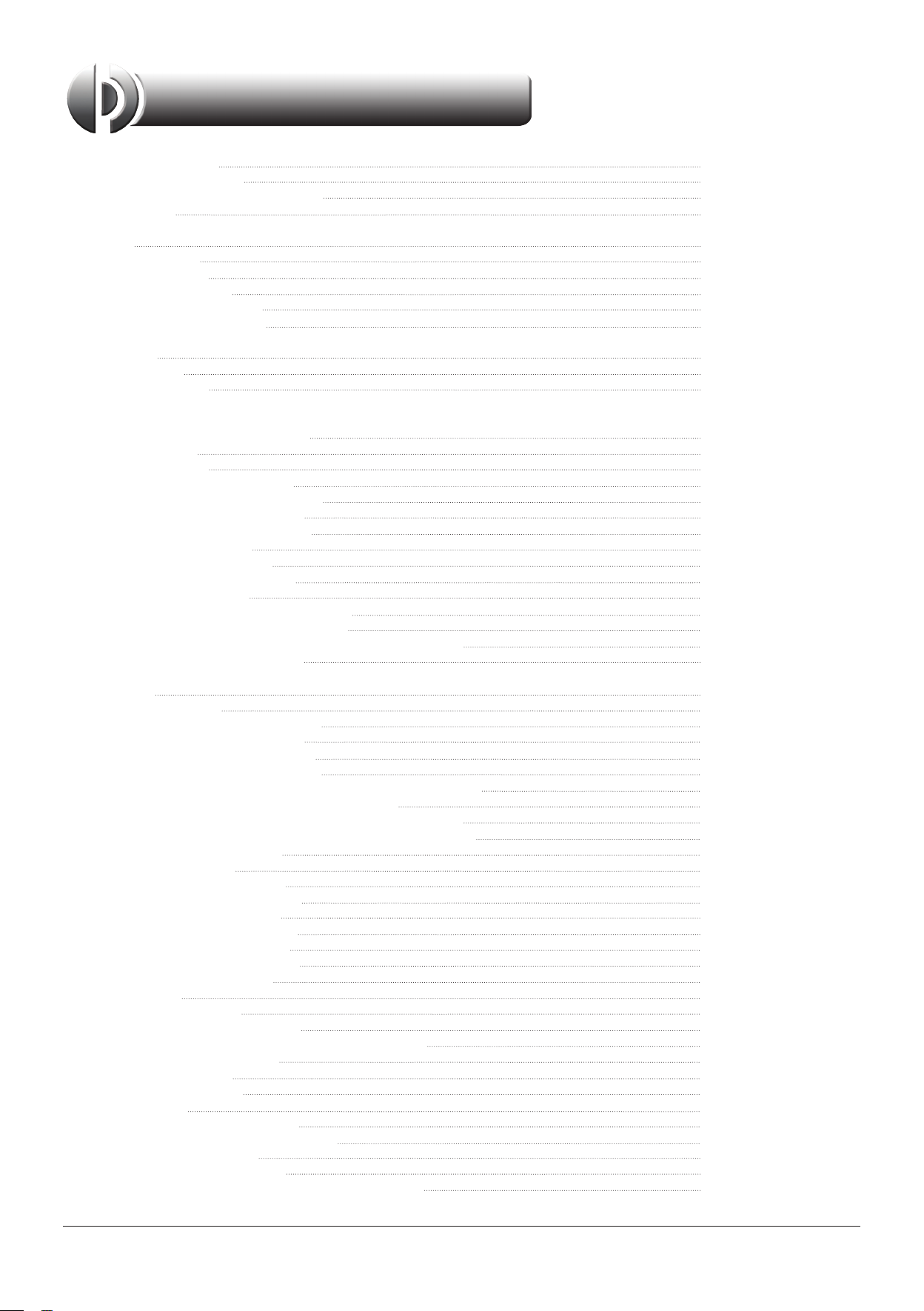
© ProCaster 2006. Kaikki oikeudet pidätetään.
SISÄLLYSLUETTELO
2/40
1.0 Ennen käyttöönottoa 4
1.1 Turvallisuusohjeet 4
1.2 Ominaisuudet ja oheistarvikkeet 4
1.3 Takuu 5
2.0 Esittely 6
2.1 Etupaneeli 6
2.2 Takapaneeli 6
2.3 Kauko-ohjaimet 7
2.3.1 Pääohjain 7
2.3.2 Pienohjain 8
3.0 Liittäminen 8
3.1 Antenni 8
3.2 Kuva & Ääni 9
4.0 Käyttöönotto 10
4.1 Ensimmäinen käynnistyskerta 10
4.2 Info-ruutu 11
4.3 Peruskäyttö 12
4.3.1 Kanavan vaihto 12
4.3.2 Kanavalistan lajittelu 12
4.3.3 Ääniraidan vaihto 12
4.3.4 Tekstityksen vaihto 12
4.3.5 Teksti-TV 12
4.3.6 TV/Radiotila 13
4.3.7 Kuvan zoomaus 13
4.4 Ohjelmaopas (EPG) 13
4.4.1 Viikoittainen ohjelmaopas 13
4.4.2 Päivittäinen ohjelmaopas 14
4.4.3 Ohjelmien ajastus ohjelmaoppaan välityksellä 14
4.5 Kuva-kuvassa -toiminto (PiP) 15
5.0 Päävalikko 16
5.1 Kanavan haku 16
5.1.1 Automaattinen haku 16
5.1.2 Mukautettu haku 16
5.2 Kanavahallinta ja suosikkilistat 17
5.2.1 Kanavien muokkaus 17
5.2.1.1 Kanavien poistaminen kanavalistasta 17
5.2.1.2 Kanavien lukitseminen 18
5.2.1.3 Kanavaien nimeäminen uudelleen 18
5.2.1.4 Kanavien siirtäminen kanavalistassa 18
5.2.2 Suosikkilistat 18
5.3 Käyttäjäsetukset 19
5.3.1 Kieliasetukset 20
5.3.2 Valikkoasetukset 20
5.3.3 AV-asetukset 20
5.3.4 HDMI-asetukset 21
5.3.5 Aika-asetukset 22
5.3.6 Ajastinasetukset 22
5.3.7 Lapsilukitus 22
5.4 Ekstrat 23
5.4.1 Tiedot 23
5.4.2 Tehdasasetukset 24
5.4.3 Ohjelmiston siirto tallentimesta toiseen 24
5.4.4 Apuohjelmat 25
5.4.5 Pelit 25
5.5 Salausjärjestelmä 26
5.6 Kovalevy 26
5.6.1 Kovalevyn tiedot 27
5.6.2 Kovalevyn alustaminen 27
5.6.3 Tallennus 27
5.6.4 Lisäasetukset 27
5.6.5 Salaamattomien tiedostojen luominen 28

© ProCaster 2006. Kaikki oikeudet pidätetään.
6.0 Tallennus ja ajansiirto 28
3/40
6.1 Tallennuksen käynnistäminen ja pysäyttäminen 28
6.1.1 Tallennusten käynnistäminen / seuraaminen / pysäyttäminen valikon kautta 28
6.1.2 Tallennusten käynnistäminen / seuraaminen / pysäyttäminen katselutilassa 29
6.2 Ajastettu tallennus 30
6.2.1 Ajastimen lisääminen 30
6.2.2 Tallennusajastin 30
6.3 Ajansiirto 32
6.3.1 Välitön tallennus 32
6.3.2 Ajansiirtopuskurin tallentimen 32
6.4 Tallennusten toisto ja muokkaus 33
6.4.1 Toisto 33
6.4.2 Tallennuksen esikatselu 33
6.4.3 Tallennuksen kohtaustoisto 33
6.4.4 Kirjanmerkit 34
6.4.5 Tallennuksen leikkaus 34
7.0 Muut toiminnot 35
7.1 Tiedostonsiirto 35
7.2 MP3-tiedostojen toisto 35
7.3 Ohjelmistopäivitysten asentaminen 36
8.0 Ongelmatilanteet 37
9.0 Tekniset tiedot 38

© ProCaster 2006. Kaikki oikeudet pidätetään.
1.0 ENNEN KÄYTTÖÖNOTTOA
4/40
1.1 Turvallisuusohjeet
Muista lukea tämä käyttöopas huolellisesti ennen käyttöönottoa.
Älä asenna laitetta...
...suljettuun tai huonosti ilmastoituun tilaan.
...muun laitteiston alle tai lämpenevän laitteiston päälle.
...pinnalle, joka saattaisi tukkia ilmanottoaukot.
Älä altista laitetta tai sen oheislaitteita...
...auringonvalolle tai muille lämmön lähteille.
...sateelle tai muulle kosteudelle.
...suoraan kohdistuville iskuille tai tärinälle.
...magneettisille esineille kuten kaiuttimille, muuntajille jne.
Älä ikinä...
...avaa laitteen kuorta.
...jätä virtapistoketta seinään pidemmäksi ajaksi kun laitetta ei käytetä.
...käytä laitetta, mikäli virtajohto on vioittunut.
...koske virtajohtoon tai liittimiin kosteilla käsillä
...käytä laitetta kosteassa ympäristössä, kuten kylpyhuoneessa.
Mahdollisia ohjelmistopäivityksiä asentaessa muista ehdottomasti poistaa kanavakortti lukijasta ennen päivitystä!
Mikäli kortti on lukijassa päivityksen aikana, se mitä suurimmalla todennäköisyydellä rikkoontuu.
1.2 Ominaisuudet ja oheistarvikkeet
- MPEG-2- ja DVB-yhteensopiva
- Kaksi viritintä
- HDMI digitaalinen kuvan ja äänen lähtö skaalaimella
- VCR-Scart -liitännästä RGB- ja komposiittisignaalin läpivienti
- 2000 kanavamuistipaikkaa TV-/radiokanaville
- Neljän ohjelman tallennus kahdesta kanavanipusta ja samanaikainen toisto
- Katseluajan siirto
- Välitön kanavan tallennus
- Kanavanvaihtoaika alle 1 sekunti
- Suosikkikanavaluettelon muokkaus
- Täysväriset kuvaruutunäytöt
- Elektroninen ohjelmaopas (EPG)
- Tekstitystuki
- Teksti-TV -toiminto
- Kanavien ja valikkojen käytön lukitus
- 3 peliä
- Digitaalinen S/PDIF-äänilähtö
- Tallennuskapasiteetti: 100 tuntia 4 Mbps:n siirtonopeudella 200 gigatavun kiintolevylle
- Nopeutettu toisto
- Kuva kuvassa -toiminto (PIP)
- USB 2.0 -tuki mahdollistaa nopean tiedonsiirron tietokoneen kanssa.
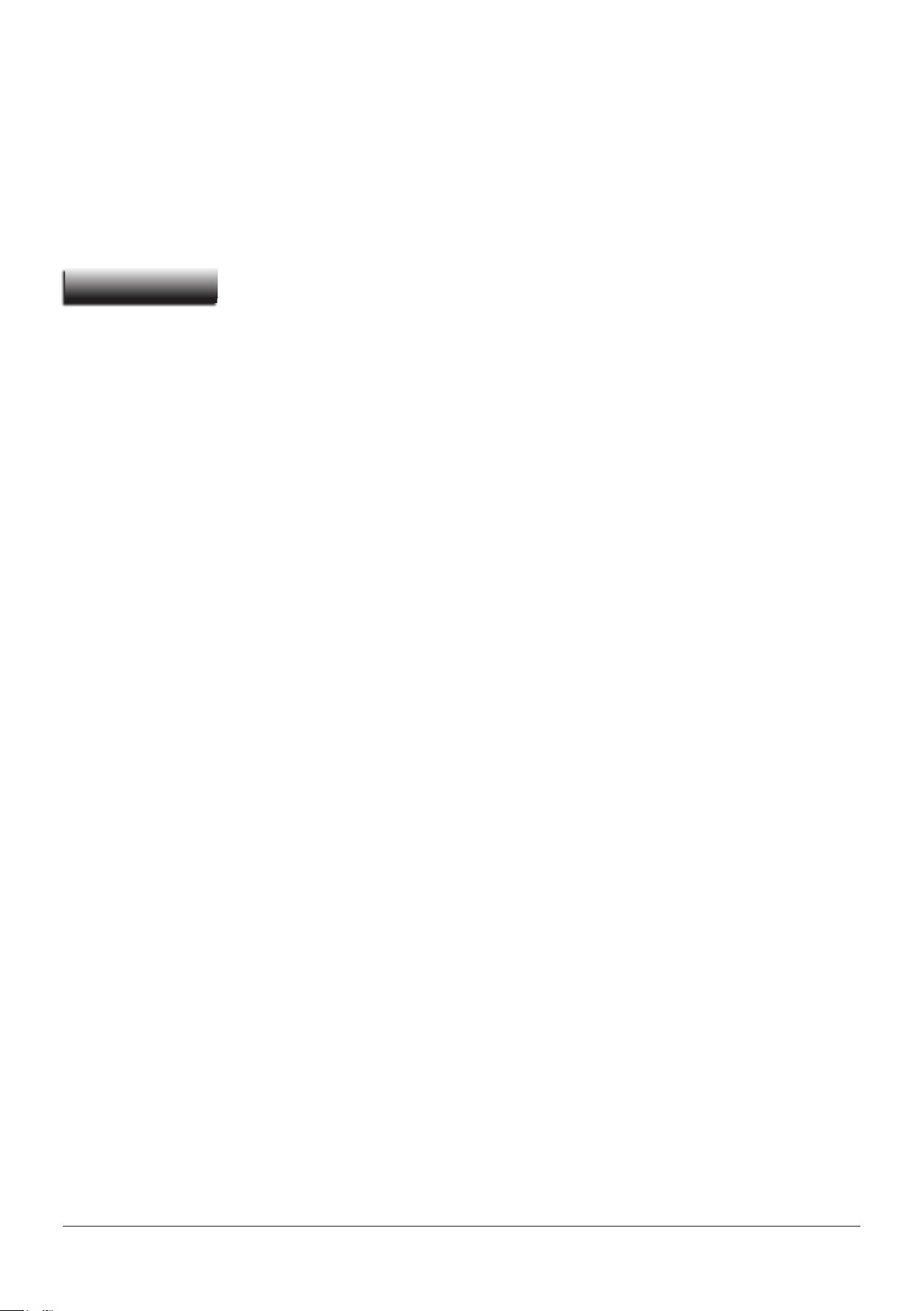
© ProCaster 2006. Kaikki oikeudet pidätetään.
Oheistarvikkeet - tarkista että seuraavat osat löytyvät paketista:
5/40
• 2kpl kauko-ohjainta (iso ja pieni)
• 4kpl AAA-paristoa
• SCART-kaapeli.
1.3 Takuu
Takuu
Laitteen takuuaika ja huoltoliike on eritelty myyjän ostokuitissa. Muista säilyttää kaikki laitteen mukana tulleet kaapelit
ja muut tavarat. Takuu EI kata käyttäjän aiheuttamia fyysisiä vaurioita. Takuu ei ole voimassa, jos turvallisuus- tai
käyttöohjeita on laiminlyöty. Takuu ei myöskään kata virheellisestä asennuksesta johtuvia vaurioita. Mikäli ilmenee
kysymyksiä tai ongelmia, ota yhteyttä Verkkokauppa.comin tekniseen tukeen.
Yhteystiedot:
Myynti: 010 3095555, myynti@verkkokauppa.com
Tekninen myynti ja tekninen tuki: 010 309 5547
tekninenmyynti@verkkokauppa.com

© ProCaster 2006. Kaikki oikeudet pidätetään.
2.0 ESITTELY
6/40
2.1 Etupaneeli
1. 2. 3. 4. 5. 6. 7.
1. Virtanäppäin
Käynnistää laitteen lepotilasta.
2. Standby-valo
Palaa mikäli laite on lepotilassa.
3. Signal-valo
Palaa mikäli laite on käynnistetty.
4. Remote-valo
Välähtää kun laite vastaanottaa kauko-
ohjainkomennon.
2.2 Takapaneeli
V.1 V.2
5. Kanavakortinlukija
Aseta tähän kanavakortti sirupuoli alaspäin.
6. LED-näyttö
Näyttää kanavanumeron, ja lepotilassa kellonajan.
7. Hallintanäppäimet
Nuolinäppäimet, OK-, Menu- ja Exit-
näppäin. Katso näppäiden toiminto osiosta
2.3 “Kauko-ohjaimet”.
1. 2. 3. 4. 5. 6. 7. 8. 9. 10. 11.
1. Ensimmäinen(V1)/Toinen(V2) viritin
Kytke antennikaapeli ANT-IN-liitäntään
ja läpivientikaapeli ANT-OUT -liitännästä toisen virittimen ANT-IN-liitäntään.
2. RF-lähtö
Toisen virittimen ANT-OUT -liitännässä
on myös RF-modulointi joka välittää
kuvan valitun UHF-kanavan välityksellä.
3. RS-232C
Päivitysportti ohjelmistopäivityksiä varten.
4. HDMI-lähtö
Digitaalinen lähtö kuvalle ja äänelle.
Tukee tarkkuuksia 576p/720p/1080i.
5. VCR-Scart -lähtö/läpivienti
6. TV-Scart -lähtö
7. S-VHS -lähtö
8. USB-liitäntä
Kuva- ja äänilähtö videonauhurille
tai muille videotallentimille. Komposiittisignaali.
RGB/komposiitti-läpivienti.
Kuva- ja äänilähtö televisiolle. Tukee RGB- ja komposiittisignaalia.
Kuvalähtö S-Video -signaalia tukeville näytöille ja tallentimille.
Kaksisuuntainen USB-liitäntä jonka
avulla voit siirtää tiedostoja edesta-
kaisin tallentimen kovalevyn ja tieto-
koneen välillä.
9. RCA-lähdöt
Komposiittilähdöt kuvalle ja äänelle.
10. Digitaaliset äänilähdöt
S/PDIF-standardin mukaiset digitaaliset äänilähdöt. Koaksiaali ja optinen
liitäntä.
11. Virrankatkaisija
Katkaisee/Kytkee päälle sähkönsyötön laitteelle.

© ProCaster 2006. Kaikki oikeudet pidätetään.
2.3 Kauko-ohjaimet
7/40
2.3.1 Pääohjain
1. Virtanäppäin
Käynnistää laitteen lepotilasta tai asetta
laitteen lepotilaan.
2. Numeronäppäimet
Syöttävät arvoja valikkokehotteissa ja vaihtavat
kanavaa.
3. TV/STB
Kytkee boksin UHF-kanavan päälle/pois päältä
RF-modulaattorissa
Vaihtaa VCR-Scart -kuvalähteen läpivientiin.
4. Page pq
Vaihtaa sivua kanavalistassa.
5. FAV
Vaihtaa tavallisen kanavalistan ja suosikkilis-
tojen välillä (mikäli näistä löytyy kanavia).
6. Värilliset toimintonäppäimet.
Katselutilassa:
Punainen: Avaa ääniraitavalikon
Vihreä: Vaihtaa äänikanavaa.
Keltainen: Avaa teksti-TV:n.
Sininen: Avaa tekstitysvalikon.
7. OK
Vahvistaa valintoja valikoissa ja avaa katselu-
tilassa kanavalistan.
8. Nuolinäppäimet
Siirtävät kohdistinta valikoissa. Katselutilassa
pq vaihtavat kanavaa ja t u muuttavat
äänenvoimakkuutta.
9. Menu
Avaa ja sulkee päävalikon.
10. Exit / Zoom
Sulkee valikkoja ja aktivoi katselutilassa zoom-
toiminnon.
11. Toiston hallintanäppäimet
/ Pikasiirtyminen eteen-/taaksepäin
u Käynnistää toiston ja tuo esiin ajansiirtopalkin
I / I Siirtyminen eteen-/taaksepäin.
II Tauko live- tai tallennuskatselussa
n Pysäyttää toiston tai palauttaa ajansiirrossa
live-lähetykseen.
12. Lisätoimintonäppäimet
Muuttaa uudelleentoistotilaa
Leikkaa valitun osion tallennuksesta
Lisää tai poistaa kirjanmerkin
Siirtää seuraavaan kirjanmerkkiin
Vaihtaa PiP-tilaan (PiP = kuva kuvassa)
Avaa kanavalistan PiP-kuvalle
Vaihtaa suuren kuvan ja PiP-kuvan välillä
Vaihtaa PiP-kuvan paikkaa.
13. Mykistysnäppäin
Mykistää äänilähdöt.
1.
2.
3.
4.
5.
6.
7.
8.
9.
10.
11.
12.
14. Help
Näyttää ohjeistuksen valikoissa.
15. TV/RAD
Vaihtaa TV- ja radiotilan välillä.
16. Recall
Palaa viimeksi katsotulle kanavalle.
17. EPG
Avaa ohjelmaoppaan.
18. VOL pq
Muuttaa äänenvoimakkuutta.
19. PVR
Avaa tallennuslistan.
20. REC
Käynnistää katselutilassa tallennuksen.
13.
14.
15.
16.
17.
18.
19.
20.
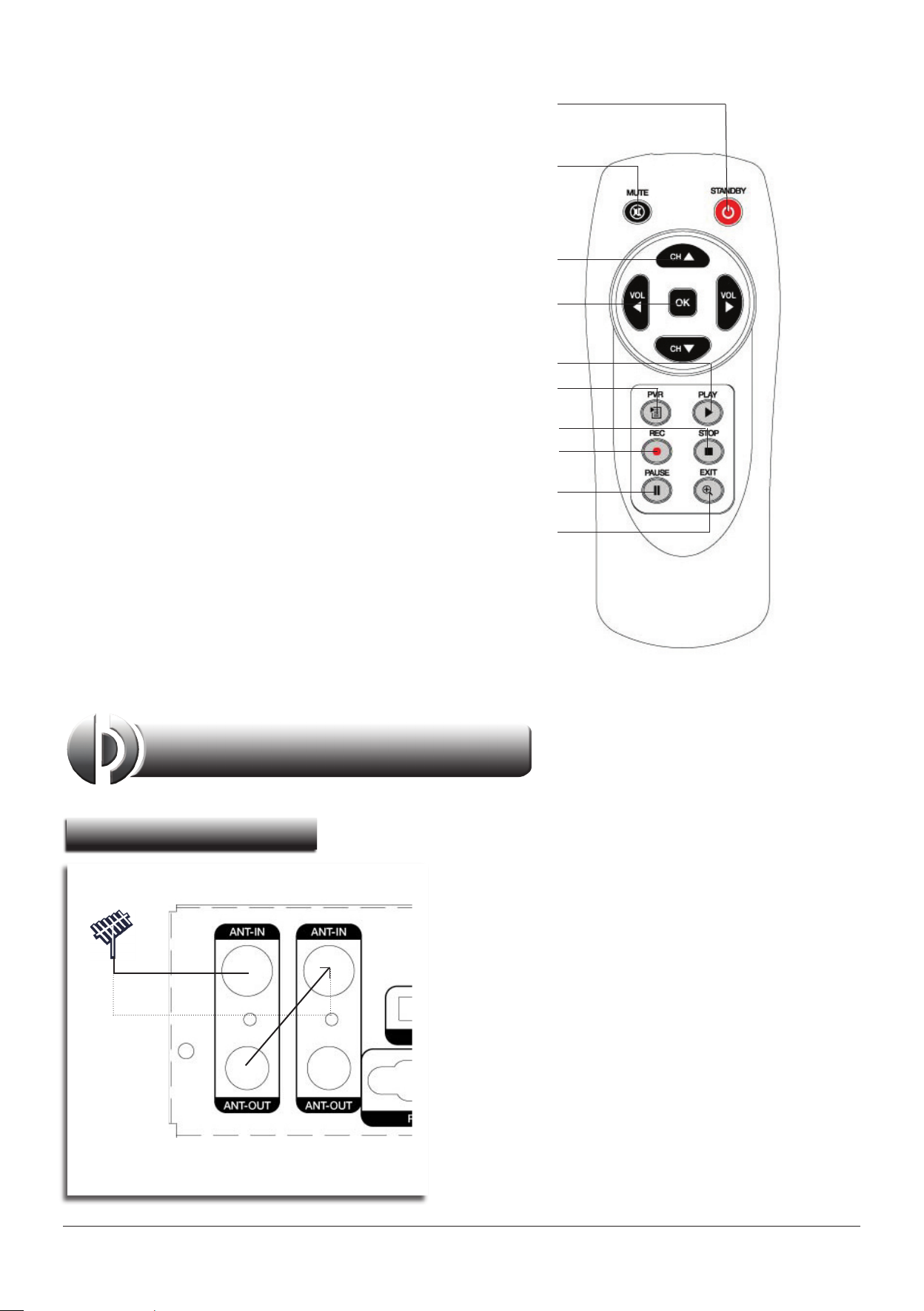
© ProCaster 2006. Kaikki oikeudet pidätetään.
2.3.2 Pienohjain
8/40
1. Virtanäppäin
Käynnistää laitteen lepotilasta tai asetta
laitteen lepotilaan.
2. Mykistysnäppäin
Mykistää äänilähdöt.
3. Nuolinäppäimet
Siirtävät kohdistinta valikoissa. Katselutilassa
pq vaihtavat kanavaa ja t u muuttavat
äänenvoimakkuutta.
4. OK
Vahvistaa valintoja valikoissa ja avaa katselu-
tilassa kanavalistan.
5. Play u
Käynnistää toiston ja tuo esiin ajansiirtopalkin
6. PVR
Avaa tallennuslistan.
7. Stop n
Pysäyttää toiston tai palauttaa ajansiirrossa live lähetykseen.
8. REC
Käynnistää katselutilassa tallennuksen.
9. Pause II
Tauko live- tai tallennuskatselussa.
10. Exit / Zoom
Sulkee valikkoja ja aktivoi katselutilassa zoom-
toiminnon.
1.
2.
3.
4.
5.
6.
7.
8.
9.
10.
3.0 LIITTÄMINEN
3.1 Antenni
Liitä pöytäantenni tai taloantennipistokkeesta antennikaapeli
tallentimen ANT-IN -liitäntään.
Kytke läpivientikaapeli ensimmäisen (vasemmanpuoleisen) virittimen ANT-OUT -liitännästä toisen virittimen ANT-IN -liitäntään.
Voit myös haaroittaa antennikaapelin niin, että antenni on suoraan liitettynä molempaan virittimeen, ilman tallentimen virittimen
läpivientiä.

© ProCaster 2006. Kaikki oikeudet pidätetään.
3.2 Kuva ja ääni
9/40
Kuva
Ääni
ANT
HDMI
Analogiset kuvalähdöt
TV-Scart: Kytke Scart-kaapeli tästä liitännästä television
Scart-liitäntään. Tämä liitäntä lähettää RGB- tai komposiittisignaalia, joista RGB-signaali on tasokkaampi.
VCR-Scart: Kytke Scart-kaapeli tästä liitännästä videotallentimen tai toissijaisen näytön Scart-liitäntään. Tässä
liitännässä on komposiittisignaali. Voit myös kytkeä kuvalähteen tähän liitäntään joka toimii läpivientinä muihin kuvalähtöihin (RGB/Komposiitti-signaali).
däksesi kuvan. Lue UHF-kanavan asetuksista osiosta 5.3
“Käyttäjäasetukset-> AV-asetukset”.
Äänilähdöt
Scart- ja HDMI-lähtö kantavat myös äänisignaalin joten
erillisiä kytkentöjä äänelle ei tarvitse tehdä näitä liitäntöjä
käytettäessä.
Mikäli käytössä on vahvistin, tai mikäli käytät S-VHS tai
RCA-video -liitäntöjä, on äänet kytkettävä erikseen.
S-VHS: Kytke S-Video -kaapeli tästä liitännästä television/
näytön S-Video -liitäntään, tai Scart-sovittimen välityksellä
Scart-liitäntään. Huomio että Scart-sovittimen käyttö edellyttää että televisio tukee S-Video -signaalia.
RCA-video: Kytke RCA-kaapeli tästä liitännästä television/
näytön RCA-tuloliitäntään, tai Scart-sovittimen välityksellä
Scart-liitäntään.
HDMI - Digitaalinen kuva- ja äänilähtö
HDMI-lähtö tarjoaa huipputason kuvan jonka laatuasetuksia voi säätää mieleisekseen. HDMI-lähtö tukee tarkkuuksia 576p, 720p ja 1080i (lomitettu). Oletusasetuksena on
720p. Ääni välittyy liitännässä digitaalisena. Kytke HDMIkaapeli HDMI-liitännän ja television/projektorin HDMI-liitännän välille.
RF-modulaattori
Kytke antennikaapeli toisen viritimmen ANT-OUT -lähdöstä
television/videotallentimen antenniliitäntään. Valitse televisiosta tallentimen UHF-kanavaa vastaava kanava näh-
Analoginen äänilähtö
Kytke RCA-stereokaapeli tallentimen punaisesta ja valkoisesta RCA-äänilähdöstö television tai vahvistimen RCA-tuloliitäntöihin. Vahvistinta käyttäessä aktivoi liitäntää vastaava äänilähde vahvistimesta.
Digitaaliset äänilähdöt
Tallentimessa on koaksiaalinen RCA-liitännäinen ja optinen
lähtö digitaaliselle äänelle. Liitä RCA-kaapeli koaksiaaliliitännän ja vahvistimen välille, tai optinen valokuitukaapeli
optisen liitännän ja vahvistimen optisen tuloliitännän välille.
USB-liitäntä
Kytke USB A-B -kaapeli tallentimen USB-liitännän ja
tietokoneen USB-liitännän välille. Kun USB-yhteys on
käytössä, tallentaminen ja kovalevyn hallinta on poissa käytöstä.
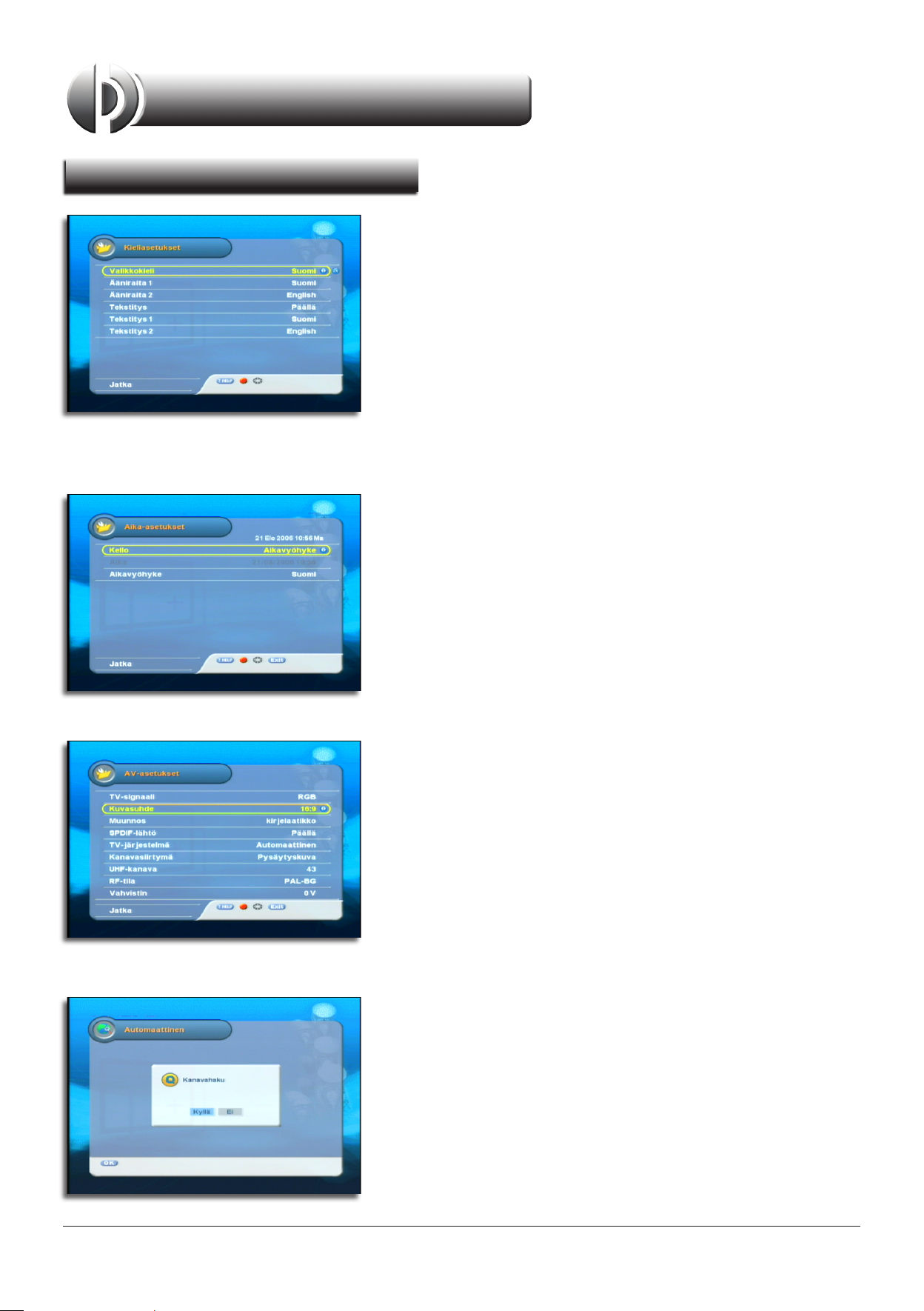
© ProCaster 2006. Kaikki oikeudet pidätetään.
4.0 KÄYTTÖÖNOTTO
10/40
4.1 Ensimmäinen käynnistyskerta
1
1) Kun kaikki kaapelit on kytketty oikein ja oikea kuvalähde valittu televisiosta, ja tallentimen takapaneelissa oleva virtakytkin on ON-asennossa,
paina kauko-ohjaimen virtanäppäintä käynnistääksesi laitteen ja sen ensiasennuksen.
Ensimmäisessä käynnistysvalikossa asetetaan toivotut kieliasetukset valikoille, oletusääniraidoille ja oletustekstitykselle.
Paina nuolinäppäimiä pq siirtääksesi valitsinta ja paina nuolinäp-
päimiä t u vaihtaaksesi asetusta.
Siirry seuraavaan vaiheeseen valitsemalla ”Jatka” tai painamalla punaista
toimintonäppäintä.
2
2) Valitse seuraavaksi tallentimen sisäisen kellon asetukset. Oletusasetuksena on aikavyöhykeasetus, joka ottaa oikean kellonajan lähetyksestä
ja säätää kellon kesäajan siirtymät automaattisesti.
Siirry seuraavaan vaiheeseen valitsemalla ”Jatka” tai painamalla punaista
toimintonäppäintä.
3
4
3) Seuraavassa vaiheessa valitaan tallentimen kuva- ja äänilähtöjen asetukset.
Tärkein kohta tässä vaiheessa on tarkistaa että TV-signaali ja kuvasuhde
vastaa laitteeseen kytkettyä televisiota. Mikäli virittimiin liitetyssä antennissa ei ole signaalivahvistinta, muuta asetus kohdassa ”Vahvistin” tilaan
”5V”.
Lisätietoja valikosta ”AV-asetukset” löytyy osiosta 6.3 ”Käyttäjäasetukset
-> AV-asetukset”.
Siirry seuraavaan vaiheeseen valitsemalla ”Jatka” tai painamalla punaista
toimintonäppäintä.
4) Seuraavassa vaiheessa aloitetaan automaattinen kanavahaku. Valitse ”Kyllä” mikäli haluat käynnistää haun, tai ”Ei” mikäli haluat ohittaa
haun.

© ProCaster 2006. Kaikki oikeudet pidätetään.
4.2 Info-ruutu
11/40
5
5) Kun kanavahaku on päättynyt, valitse “Kyllä” tallentaaksesi löydetyt
kanavat.
6) Seuraavaksi avautuu päävalikko. Päävalikon alavalikkoja ja toimintoja
kuvaillaan osiossa 6.0 “Päävalikko”.
Poistu päävalikosta katselutilaan painamalla [Exit]-näppäintä.
Joka kerta kun käynnistät tallentimen ja joka kerta kun kanavaa vaihdetaan, ilmaantuu ruudun alalaitaan info-ruutu.
1. Kanavan numero
2. Tämänhetkinen ohjelma (tieto ohjelmaoppaasta)
1 2 3 4 5 6 7
3. Seuraava ohjelma (tieto ohjelmaoppaasta)
4. Tämänhetkisen ohjelman eteneminen
5. Signaalin voimakkuus ja laatu
6. Lähetystietokuvakkeet, vasemmalta oikealle:
- Näyttää mikäli kyseessä on TV- tai radiolähetys.
- Näyttää mikäli käytössä on tavallinen kanavalista tai suosikkilista.
- Kun kuvake on koholla niin kanava on salattu.
- Kun kuvake on koholla niin kanava on lukittu.
- Kun kuvake on koholla niin teksti-TV on saatavilla.
- Kun kuvake on koholla niin ohjelmalle on saatavilla tekstitys.
- Kun kuvake on koholla niin ohjelmassa on saatavilla Dolby Digital
moikanavaääni
7. Ajannäyttö.
Lisätiedot
Kun painaa [INFO]-näppäintä kerran, tulee info-ruutu näkyviin. Mikäli
painaa [INFO]-näppäintä toisen kerran, ruudulle ilmestyy ikkuna, josta
löytyy käynnissä olevan ohjelman tarkemmat ohjelmatiedot (tieto ohjelmaoppaasta jos saatavilla).
Painamalla [INFO]-näppäintä kolmennen kerran tuot näkyviin kanavan
lähetykseen liittyvät tiedot, kuten mikä viritin on käytössä, mahdollisen
salausjärjestelmä ja lähetyksen PID-tiedot.

© ProCaster 2006. Kaikki oikeudet pidätetään.
4.3 Peruskäyttö
12/40
4.3.1 Kanavan vaihto
Voit vaihtaa kanavaa painamalla nuolinäppäimiä (▼▲), tai käyttämällä
kanavalistaa. Avaa kanavalista painamalla [OK]-näppäintä.
Siirrä valitsinta nuolinäppäimillä (▼▲) ja vaihda kanavaa [OK]-näppäimellä.
4.3.2 Kanavalistan lajittelu
On kaksi tapaa lajitella kanavalista:
1) Ryhmän mukaan: Painamalla punaista toimintonäppäintä voit valita
kanavalistan lajiteltavaksi ilmaiskanavat/salatut kanavat -ryhmittelyn tai
kanavanippujen käyttämän virittimen mukaan.
2) Aakkosjärjestyksessä: Painamalla vihreää toimintonäppäintä kanavat
näytetään listassa aakkosjärjestyksessä kanavanimen mukaan.
4.3.3 Ääniraidan vaihto
Avaa ääniraitavalikko painamalla punaista toimintonäppäintä. Valitse saatavilla olevista ääniraidoista ja paina [OK]-näppäintä.
4.3.4 Tekstityksen vaihto / poistaminen käytöstä
Vaihda tekstityskieltä tekstitysvalikosta, joka avautuu sinisellä toimintonäppäimellä. Valitse saatavilla olevista tekstityksistä ja paina [OK]-näppäintä. Voit poistaa tekstityksen käytöstä valitsemalla ”Pois päältä”.
4.3.5 Teksti-TV
Avaa teksti-TV painamalla keltaista toimintonäppäintä. Siirry toivotulle sivulle syöttämällä sivun numero numeronäppäimillä.
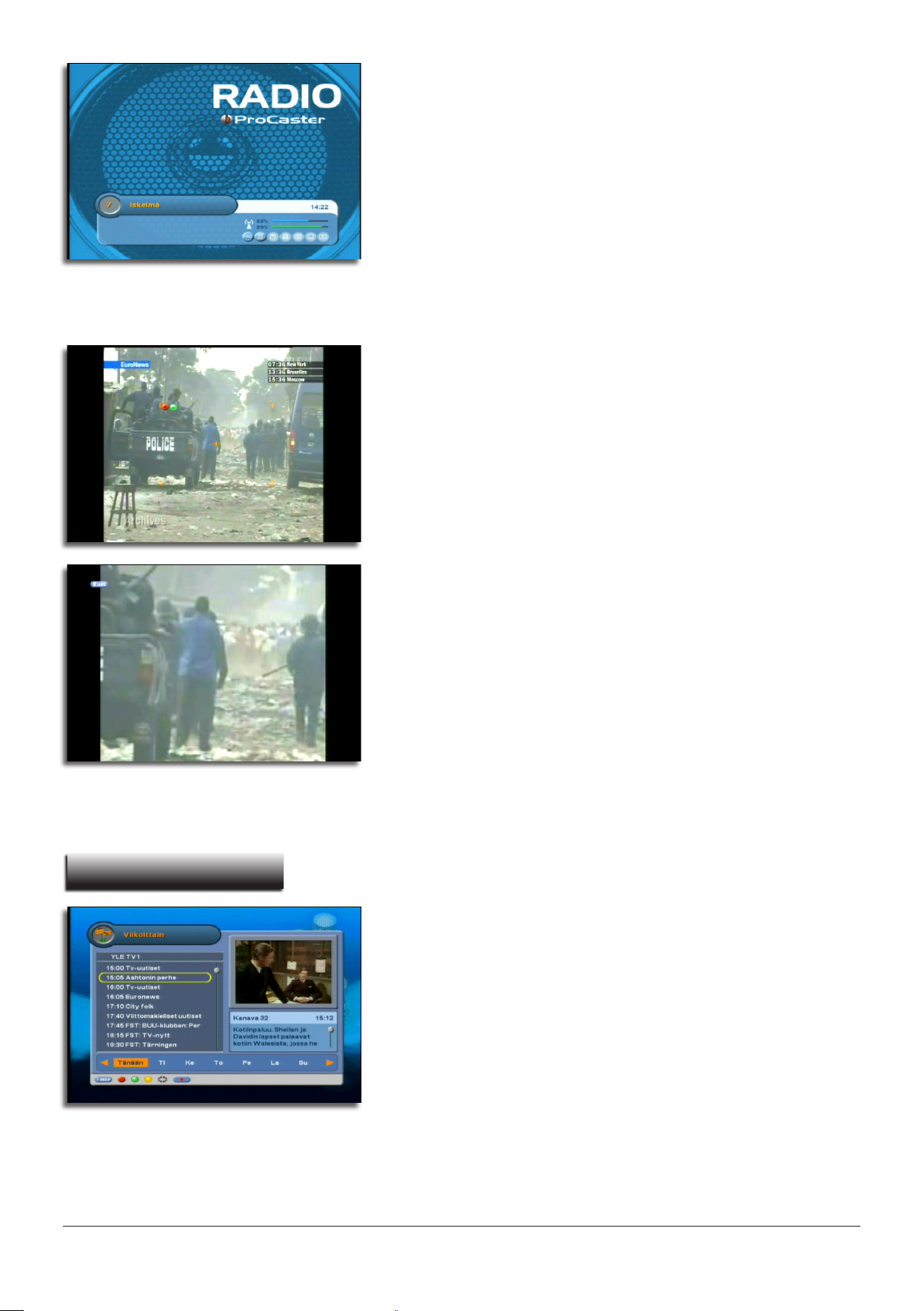
© ProCaster 2006. Kaikki oikeudet pidätetään.
4.3.6 TV-/Radiotila
13/40
Vaihda TV- ja radiotilan välillä painamalla [TV/RAD]-näppäintä. Radiotilassa
kanavat ja kanavalistat toimivat samalla tavalla kuin TV-tilassa.
4.3.7 Kuvan zoomaus
Käynnistä zoomaus-tila painamalla [EXIT]-näppäintä. Siirrä ruudulle ilmestyvää zoom-tähtäintä toivotulle alueelle. Paina tämän jälkeen [OK]-näppäintä niin valittu alue näytetään suurennettuna ruudulla.
Paina [EXIT]-näppäintä uudestaan palataksesi normaalin näkymään.
Voit halutessa zoomata pysäytettyä kuvaa. Paina ensin [II]-näppäintä
asettaaksesi toiston taukotilaan. Toimi tämän jälkeen edellä mainittujen
ohjeiden mukaisesti. Palaa live-lähetykseen painamalla ensin [Play u]näppäintä ja tämän jälkeen [Stop n]-näppäintä.
4.4 Ohjelmaopas
Huom! Zoom-toimintoa voi myös käyttää tallenteita toistettaessa.
4.4.1 Viikoittainen ohjelmaopas
Avaa ohjelmaopas painamalla [EPG]-näppäintä.
Oletuksena näkyy viikoittainen näkymä. Valitun kanavan ohjelmat näkyvät vasemmassa sarakkeessa ja valitsimen merkitsemän ohjelman tiedot
näkyvät oikealla puolella pienessä ruudussa. Vieritä tekstiä keltaisella toimintonäppäimellä.
Siirrä valitsinta painamalla nuolinäppäimiä [[▼▲].
Vaihda näytettävää päivää painamalla nuolinäppäimiä [t u].
Vaihda kanavaa painamalla vihreätä toimintonäppäintä.

© ProCaster 2006. Kaikki oikeudet pidätetään.
4.4.2 Päivittäinen ohjelmaopas
14/40
Vaihda näkymä päivittäiseen ohjelmaoppaaseen painamalla punaista toimintonäppäintä.
Vasemmassa sarakkeessa näkyvät kanavat ja oikeassa sarakkeessa
kunkin kanavan tämänhetkinen ohjelma. Painamalla nuolinäppäimiä
[t u] vaihdat oikean sarakkeen näyttämään kanavien seuraavaksi näytettävän ohjelman.
4.4.3 Ohjelmien ajastus ohjelmaoppaan välityksellä
1) Paina ohjelmaoppaassa valitun ohjelman kohdalla [REC]-näppäintä.
Tämä luo ohjelmalle ajastimen, johon on valmiiksi täytetty ohjelman alkamisajankohta ja kesto. Tallennetiedoston nimi on myös ennalta määritelty.
Muokkaa tarvittavia asetuksia. Lue lisää ajastintallennuksen asetuksista
osiosta 6.2 “Ajastettu tallennus”.
Kun asetukset ovat valmiit, paina [EXIT]-näppäintä.
2) Seuraavaksi näet ajastinlistan, jossa näkyy juuri asettamasi ajastus.
Mikäli haluat poistaa ajastuksen, paina sen kohdalla vihreää toimintonäppäintä.
Palaa ohjelmaoppaaseen painamalla [EXIT]-näppäintä.
3)Ajastettu ohjelma on nyt merkitty ohjelmaoppassa punaisella R-kuvakkeella.

© ProCaster 2006. Kaikki oikeudet pidätetään.
4.5 Kuva-kuvassa -toiminto (PiP)
15/40
Voit näyttää toisen kanavan lähetystä pienessä kuvaruudussa samanaikaisesti katseltavan kanavan kanssa.
Paina -näppäintä nähdäksesi PiP-ruutu.
PiP-ruudun kanavanimi näkyy pienessä info-ruudussa PiP-ruudun vieressä.
Vaihda PiP-ruudun kanavaa painamalla -näppäintä. Valitse kanava esiin
tulevasta kanavalistasta.
Vaihda katseltavan kanavan ja PiP-kanavan välillä painamalla -näppäintä.
PiP-ruudun sijoitusta voi vaihtaa painamalla -näppäintä.
PiP-toimintoa voi myös käyttää tallennusta toistettaessa. Ota huomioon
että PiP-kuvan ja tallennuskuvan vaihto keskenään ei ole mahdollista.

© ProCaster 2006. Kaikki oikeudet pidätetään.
5.0 PÄÄVALIKKO
16/40
5.1 Kanavahaku
Avaa päävalikko katselutilasta käsin painamalla [MENU]-näppäintä.
1) Sirry alavalikkojen välillä painamalla nuolinäppäimiä [pq t u].
2) Siirrä valitsin alavalikkoon painamalla [OK]-näppäintä.
3) Siirrä valitsinta alavalikossa nuolinäppäimillä [pq] ja avaa valittu
kohde [OK]-näppäimellä.
4) Sirrä valitsin alavalikosta takaisin päävalikkoon painamalla nuoli näppäimiä [t u] tai [EXIT]-näppäintä.
Alavalikosta ”Kanavahaku” voi suorittaa automaattisen ja mukautetun kanavahaun.
5.1.1 Automaattinen kanavahaku
Automaattista kanavahakua käsitellään osiossa 4.1 ”Ensimmäinen käynnistyskerta”.
5.1.2 Mukautettu haku
Valikossa ”Mukautettu haku” on lista transpondereista joiden määritelmien perusteella kanavahaku suoritetaan.
Valitse listasta ne transponderit joita haluat käyttää haussa painamalla
niiden kohdalla [OK]-näppäintä. Pieni kuvake ilmaantuu transponderin viereen joka merkitsee sen valituksi.
-----------------------------------------------------------------------------------------
Huom! Voit valita kaikki transponderit listassa sisällytettäväksi hakuun
valitsemalla ”Valitse kaikki”. Voit tämän jälkeen myös poistaa yksittäisiä
transpondereita hausta painamalla niiden kohdalla [OK]-näppäintä.
-----------------------------------------------------------------------------------------
Muokkaa halutessa transponderia painamalla vihreää toimintonäppäintä.
Syötä taajusarvo numeronäppäimillä ja vaihda kaistaleveysarvoa nuolinäppäimillä [t u].
Paina [EXIT]-näppäintä sulkeaksi muokkausvalikon.

© ProCaster 2006. Kaikki oikeudet pidätetään.
5.2 Kanavahallinta ja suosikkilistat
17/40
Käynnistä haku painamalla punaista toimintonäppäintä. Kun haku on suoritettu, valitse ”Kyllä”, mikäli haluat tallentaa kanavahaulla löydetyt kanavat. Valitse ”Ei”, mikäli haluat hylätä haun tuloksen.
Alavalikosta ”Lisää/Muokkaa” voit muokata kanavia/kanavalistaa ja lisätä
kanavia suosikkilistoihin.
5.2.1 Kanavien muokkaus
Tästä valikosta voit poistaa, lukita ja siirtää kanavia kanavalistassa. Kanavien nimiä voi halutessa myös muuttaa.
5.2.1.1 Kanavien poistaminen kanavalistasta
Paina vihreää toimintonäppäintä aktivoidaksesi kanavanpoistotilan. Paina
poistettavien kanavien kohdalla [OK]-näppäintä niin että niiden viereen
tulee rastimerkintä.
Kun poistut valikosta painamalla [EXIT]-näppäintä, valitut kanavat poistuvat.
Poistetut kanavat voi palauttaa suorittamalla uudestaan automaattisen tai
mukautetun haku. Katso ohjeet edellisestä osiosta 5.1 ”Kanavahaku”.

© ProCaster 2006. Kaikki oikeudet pidätetään.
5.2.1.2 Kanavien lukitseminen
18/40
Paina punaista toimintonäppäintä aktivoidaksesi lukitsemistilan. Valitse
ne kanavat jotka haluat lukita painamalla niiden kohdalla [OK]-näppäintä.
Pieni lukkokuvake ilmestyy kanavanimen viereen.
Poista lukko painamalla uudestaan [OK]-näppäintä lukitun kanavan kohdalla. Syötä salasanakehotteeseen järjestelmäsalasana. Oletusarvo on
”0000”. Lue lisää salasanahallinnasta osiosta 5.3 ”Käyttäjäasetukset ->
Lapsilukitus”.
5.2.1.3 Kanavien nimeäminen uudelleen
Paina uudelleennimettävän kanavan kohdalla sinistä toimintonäppäintä.
Ruudulle ilmestyy virtuaalinäppäimistö jolla voi syöttää uuden nimen kanavalle. Siirrä merkkivalitsinta nuolinäppäimillä ja valitse kirjain [OK]-näppäimellä.
Peruuta muutos painamalla punaista toimintonäppäintä.
Kun uusi nimi on syötetty, paina [EXIT]-näppäintä.
5.2.1.4 Kanavien siirtäminen kanavalistassa
Valitse kanava jonka haluat siirtää ja paina keltaista toimintonäppäintä
aktivoidaksesi kanavansiirtotila. Siirrä kanava ylös- tai alaspäin listassa
painamalla nuolinäppäimiä [pq]. Kun kanava on toivotussa kohdossa,
paina [OK]-näppäintä.
Kun olet tyytyväinen kanavien järjestykseen, paina [EXIT]-näppäintä sulkeaksesi kanavahallintavalikon.
5.2.2 Suosikkilistat
Avaa alavalikosta ”Lisää/Muokkaa” valikko ”Suosikkilistat”.

© ProCaster 2006. Kaikki oikeudet pidätetään.
Vasemmassa sarakkeessa näkyy saatavilla olevat kanavat. Oikeassa sa-
19/40
rakkeessa on suosikkilista johon kanavia voi lisätä. Käytettävissä on neljä
suosikkilistaa TV-kanaville ja neljä radiokanaville.
Vaihda käytettävää suosikkilistaa painamalla [FAV]-näppäintä. Mikäli haluat luoda suosikkilistoja radiokanaville, vaihda radiotilaan painamalla
[TV/RAD]-näppäintä.
Lisää kanavia listaan painamalla kunkin toivotun kanavan kohdalla [OK]näppäintä.
Poista kanavia suosikkilistasta siirtämällä valitsin suosikkilistaan ja painamalla poistettavan kanavan kohdalla [OK]-näppäintä.
5.3 Käyttäjäasetukset
Palatessasi katselutilaan suosikkilista on käytössä kun tuot esiin kanavalistan [OK]-näppäimellä.
Vaihda suosikkilistaa, tai vaihda tavalliseen kanavalistaan painamalla
[FAV]-näppäintä.
Käyttäjäasetuksista hallitaan laitteen perusasetuksia
kuten kuva- ja äänilähtöjen asetukset, kieliasetukset, aika-asetukset ja lukitusjärjstelmän asetukset.
Tästä alavalikosta löytyy myös tallentimen ajastimen
hallinta.

© ProCaster 2006. Kaikki oikeudet pidätetään.
5.3.1 Kieliasetukset
20/40
Tästä valikosta asetetaan toivotut kieliasetukset valikoille, oletusääniraidoille ja oletustekstitykselle.
Paina nuolinäppäimiä pq siirtääksesi valitsinta ja paina nuolinäp-
päimiä t u vaihtaaksesi asetusta.
5.3.2 Valikkoasetukset
Inforuudun näyttö: Valitse tästä kuinka kauan info-ruutu näkyy kanavan
vaihdon yhteydessä.
Valikon läpinäkyvyys: Valikon läpinäkyvyysaste prosentteina.
Paina nuolinäppäimiä pq siirtääksesi valitsinta ja paina nuolinäp-
päimiä t u vaihtaaksesi asetusta.
5.3.3 AV-asetukset
TV-signaali: Valitse tästä TV-scart -lähdön signaali, RGB tai CVBS
(komposiitti). RGB on korkeatasoisempi signaali.
Kuvasuhde: Valitse TV:n kuvasuhde. Mikäli käytössä on laajakuva TV, valitse 16:9. Muutoin valitse 4:3.
Muunnos: Valitse muunnosmenetelmä jota käytetään silloin kun
lähetyksen kuvasuhde ei vastaa TV:n kuvasuhdetta.

© ProCaster 2006. Kaikki oikeudet pidätetään.
SPDIF-lähtö: Valitse tästä mikäli haluat että digitaalinen äänilähtö
21/40
on päällä/pois päältä.
TV-järjestelmä: Oletuksena automaattisella asetuksella. Vaihtoehtoinen
asetus on PAL. NTSC-järjestelmä on käytössä euroopan
ulkopuolella tietyissä maissa.
Kanavasiirtymä: Valitse millä tavalla haluat kanavansiirron tapahtuvan.
Tyhjennys tyhjentää kuvan ennen seuraavan kanavan
näyttämistä. Häivytys-asetus häivyttää poisvaihdettavan
kanavan ennen seuraavan kanavana näyttämistä.
UHF-kanava: Valitse tästä RF-modulaattorin käyttämä UHF-kanava
tallentimen kuvan välittämiseen.
RF-tila: Valitse tästä RF-lähdön käyttämä TV-järjestelmä.
Suomessa ja Euroopassa oikea asetus on PAL-BG.
Vahvistin: Mikäli käytössä on antenni jossa ei ole sisäänrakennet tua signaalinvahvistinta, muuta tähän asetukseksi 5V,
jolloin antennille syötetään 5V lisävirta signaalin vahvis tamiseksi.
5.3.4 HDMI-asetukset
Säädä tästä valikosta digitaalisen HDMI-lähdön asetukset.
Tarkkuus: Valitse tästä näyttö-/projektorilaitteelle parhaiten sopiva
tarkkuus. 720p on HDMI-skaalaimessa oletustarkkuu tena. Tuetut tarkkudet ovat 576p, 720p ja 1080i.
Videosignaali: HDMI-piirin käyttämä kuvasignaali. RGB tai YCbCr
(komponenttisignaali).
Kirkkaus: Säädä tästä kuvalähdön kirkkausasetusta.
Kontrasti: Säädä tästä kuvalähdön konstrastisuhdetta.
Terävöitys: Valitse tästä kuvan terävyysaste. Ota huomioon että
digilähetyksen pakkausjäljet näkyvät selvemmin mikäli
kuvan terävöitysasetus on maksimissa.
Häiriönpoisto: Valitse tästä missä määrin piirin häiriönpoisto toimii.
Voimakas häiriönpoisto poistaa kohinaa kuvasta, mutta
kuva saattaa vaikuttaa pehmeämmältä.
Elokuvatila: Kun tämä toiminto on päällä, HDMI-piirin kuvanparan nustoiminto sulavoittaa kuvassa tapahtuvia liikkeitä.
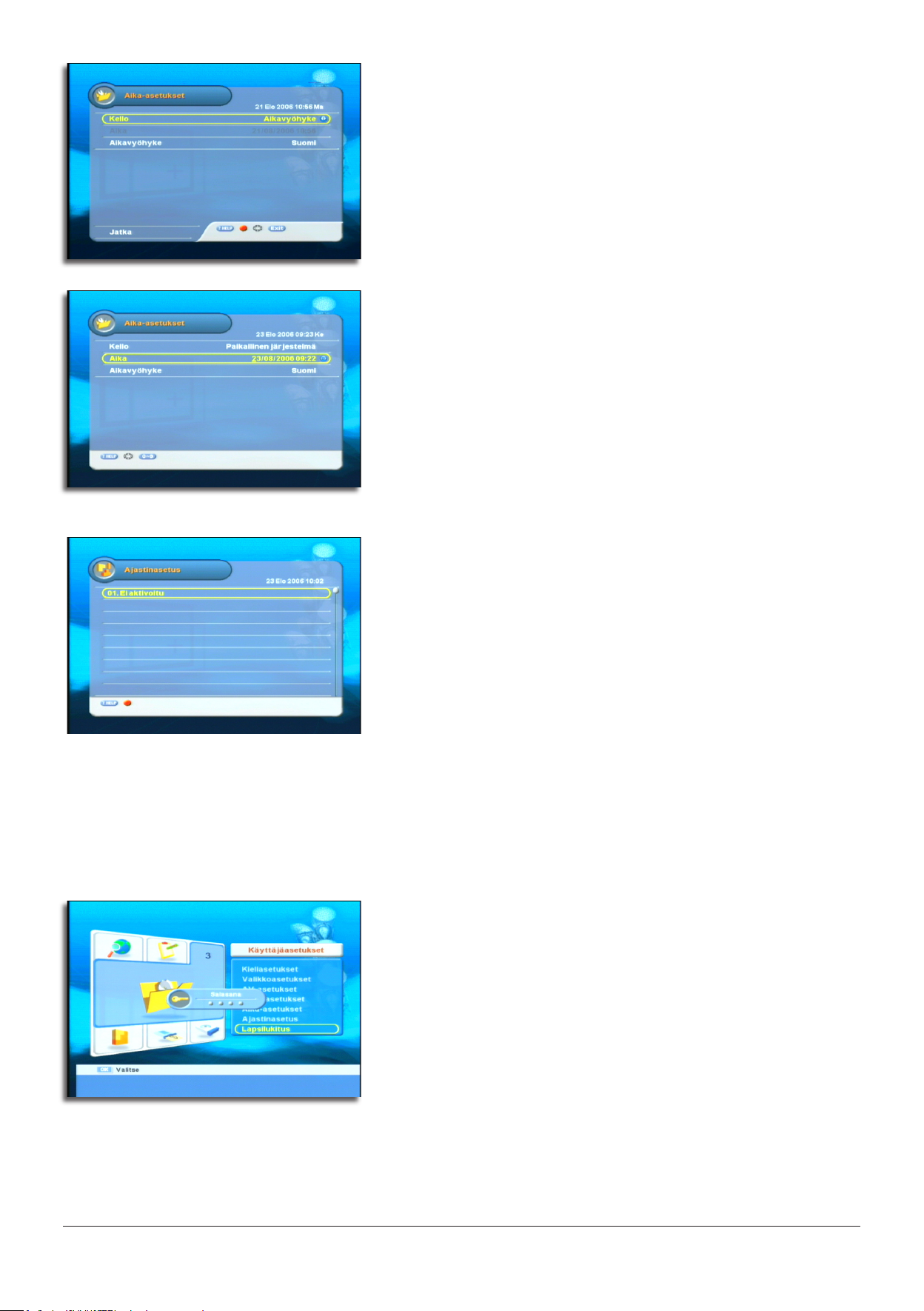
© ProCaster 2006. Kaikki oikeudet pidätetään.
5.3.5 Aika-asetukset
22/40
Tästä valikosta voit valita käytetäänkö käyttäjän asettamaa vai lähetyksen
aikatiedon mukaista kelloa.
Valitse ”Kello”-asetukseksi ”Aikavyöhyke” mikäli haluat tallentimen käyttävän lähetyksen aikatietoa.
Mikäli haluat itse syöttää kellonajan manuaalisesti, valitse ”Kello”-asetukseksi ”Paikallinen järjestelmä”.
Syötä tämän jälkeen kohtaan ”Aika”, päiväys sekä kellonaika numeronäppäimillä.
Aikavyöhyke-asetus vaikuttaa aikavyöhykesiirtymään suhteessa GMT-aikaan ja myös kesäaikasiirtymään.
5.3.6 Ajastinasetukset
Tästä valikosta voit lisätä tallennus-, muistutus- ja lepoajastimia. Mikäli
olet ajastanut ohjelmia tallennettavaksi ohjelmaoppaan kautta niin nämä
ajastukset näkyvät myös tässä valikossa.
Tallennus: Tallentaa lähetystä kovalevylle ajastinmääritelmien
mukaisesti.
Lepotila: Tallennin menee lepotilaan asetettuna aikana.
Muistutus: Käynnistää laitteen lepotilasta näyttämään valittua
kanavaa valittuna ajankohtana. Tallennin palaa lepo tilaan asetetun keston jälkeen.
Lue lisää ajastuksen lisäämisestä kohdasta 6.2 ”Ajastettu tallennus”.
5.3.7 Lapsilukitus
Päästäksesi ”Lapsilukitus”-valikkoon, syötä neljänumeroinen salasana
ruudulle ilmestyvään kehotteeseen.
Oletus-salasana on ”0000”.

© ProCaster 2006. Kaikki oikeudet pidätetään.
Mikäli kohta ”Asennuslukitus” on tilassa ”Kyllä”, on asennusvalikot kuten
23/40
kanavahakuvalikko suojattu salasanalla.
Mikäli kohta ”Valikkolukitus” on tilassa ”Kyllä”, kanavien ja kanavalistojen
muuttaminen ei ole mahdollista ilman salasanaa.
Vaihda salasanaa syöttämällä ensin vanha salasana kohtaan ”Nykyinen
salasana”, ja uusi salasana kahdesti kohtiin ”Uusi salasana” ja ”Toista
salasana”.
5.4 Ekstrat
Alavalikosta ”Ekstrat” löytyy mm. laitteiston tiedot, tehdasasetusten palauttamistoiminto sekä muutama hyötöohjelma ja peli.
5.4.1 Tiedot
Tämä valikko näyttää tallentimen tiedot kuten ohjelmisto- ja laitteistoversion.
Paina [OK]-näppäintä sulkeaksesi valikko.

© ProCaster 2006. Kaikki oikeudet pidätetään.
5.4.2 Tehdasasetukset
24/40
Tästä valikosta voit tarvittaessa palauttaa tehdasasetukset. Tällöin kaikki
asetukset palautuvat oletusarvoilleen ja kaikki kanavatiedot häviävät.
Käynnistä tehdasasetusten palautus valitsemalla ”Kyllä”.
Vahvista palautus syöttämällä järjestelmän salasana.
Kun salasana on syötetty, asetukset palautuvat ja laite käynnistyy uudestaan ensiasennukseen.
5.4.3 Ohjelmiston siirto tallentimesta toiseen
Tällä toiminnolla voit siirtää ohjelmiston ja tietokannan toiseen tallentimeen. Liitä nollamodeemikaapeli tallentimien RS-232C -porttien välille.
Valitse kohdasta ”Tiedostot” mitä haluat siirtää:
S/W = Ohjelmisto (käyttöjärjestelmä)
DB = Tietokanta
Esimerkissämme siirrämme molemmat valinnalla ”S/W & DB”.
1) Tarkista että vastaanottavan tallentimen virrat on katkaistu.
2) Paina punaista toimintonäppäintä.
3) Kun ruudulle ilmestyy kehoitus ”Käynnistä kohdelaite”, kytke päälle
virrat vastaanottavassa tallentimessa.
4) Siirto käynnistyy.
Mikäli siirron jälkeen tulee jokin virheilmoitus, ota yhteyttä myyjän tekniseen tukeen, tai kysy neuvoa osoitteesta info@procaster.net.
Kun siirto on valmis, palauta vastaanottavan tallentimen tehdasasetukset.
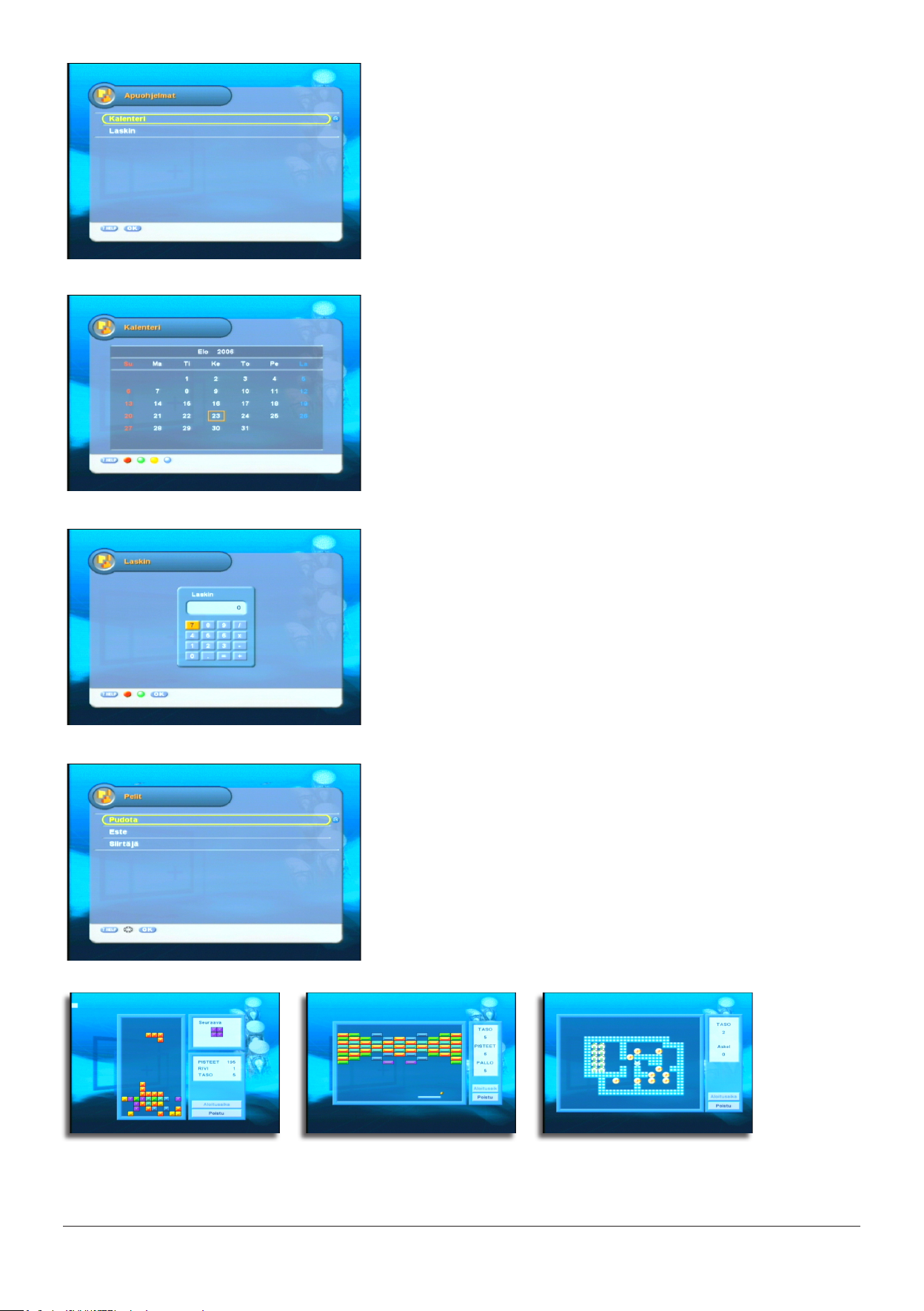
© ProCaster 2006. Kaikki oikeudet pidätetään.
5.4.4 Apuohjelmat
25/40
Tässä valikossa on kaksi apuohjelmaa: kalenteri ja laskin.
Kalenteri: Siirrä valitsinta nuolinäppäimillä.
Punainen toimintonäppäin siirtää edelliseen kuukauteen.
Vihreä toimintonäppäin siirtää seuraavaan kuukauteen.
Keltainen toimintonäppäin siirtää edelliseen vuoteen.
Sininen toimintonäppäin siirtää seuraavaan vuoteen.
Laskin: Siirrä valitsinta nuolinäppäimillä ja valitse [OK]-näppäimellä.
Punainen toimintonäppäin toimii askelpalauttimena ja vihreä toimintonäppäin tyhjentää kentän.
5.4.5 Pelit
Laitteessa on kolme peliä. Pelien ohjeet näkyvät ruudulla ennen pelin
alkua.
Pudota Este Siirtäjä
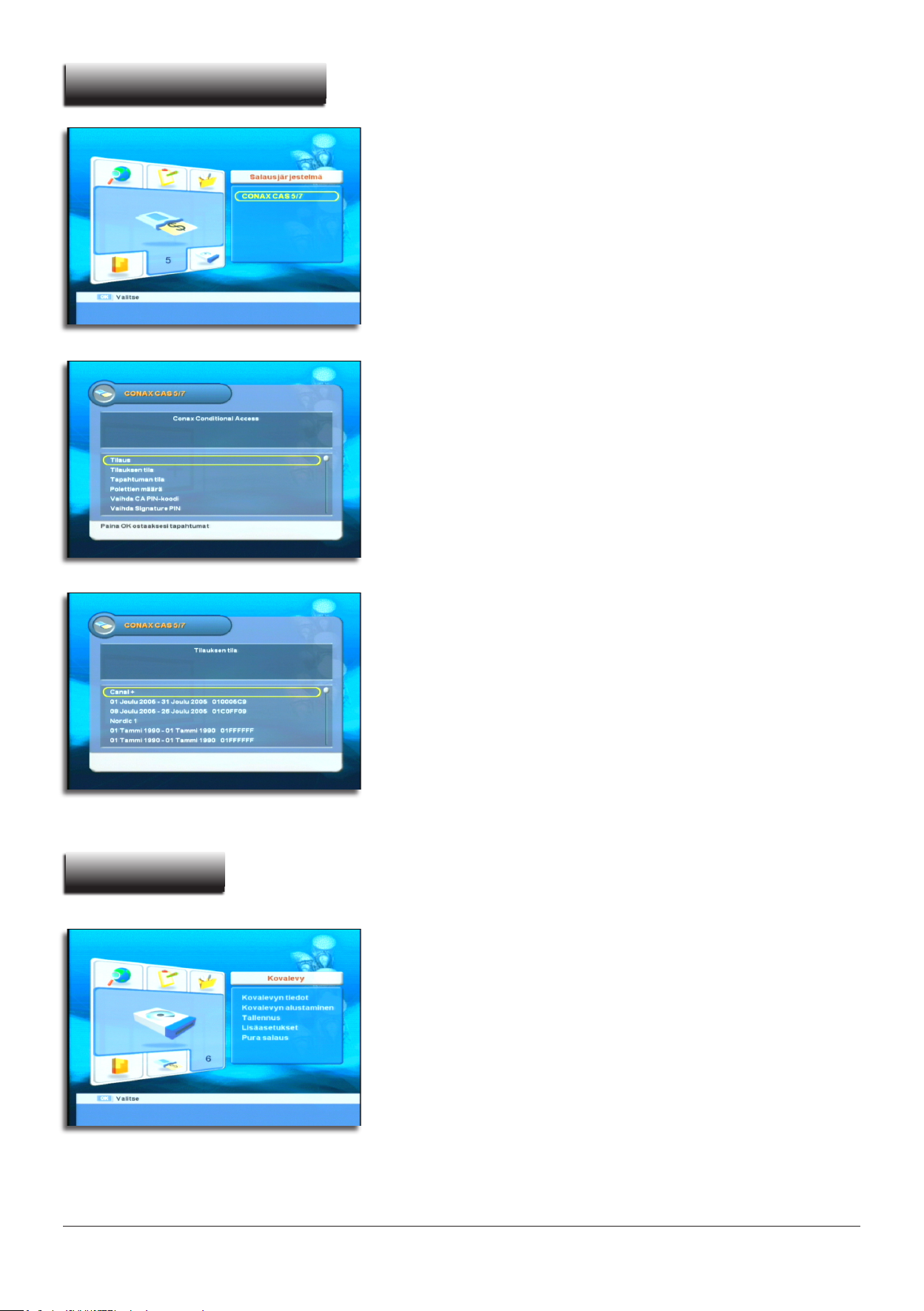
© ProCaster 2006. Kaikki oikeudet pidätetään.
5.5 Salausjärjestelmä
26/40
Laita kanavakortti Conax-kortinlukijaan sirupuoli alaspäin. Kun kortti on
lukijassa, ”Salausjärjestelmä”-valikossa tulee näkyviin korttityyppi.
Paina [OK]-näppäintä avataksesi kanavakortin hallintavalikon.
Kanavakortin hallintavalikosta voi palveluntarjonnasta riippuen tilata palveluita, tarkistaa tilauksen tilan, ja hallita kortin salasanoja, ja mm. tuotetilaukseen liittyvää Signature(allekirjoitus)-salasanaa.
5.6 Kovalevy
Tarkista tarvittaessa tilauksen tila kohdasta ”Tilauksen tila”. Tästä valikosta näet tilatut palvelut, kuten kanavapaketit ja niiden voimassaoloajan.
Alavalikosta ”Kovalevy” hallitaan kovalevyn käyttöön, tiedostoihin ja tallennukseen liittyviä toimintoja.
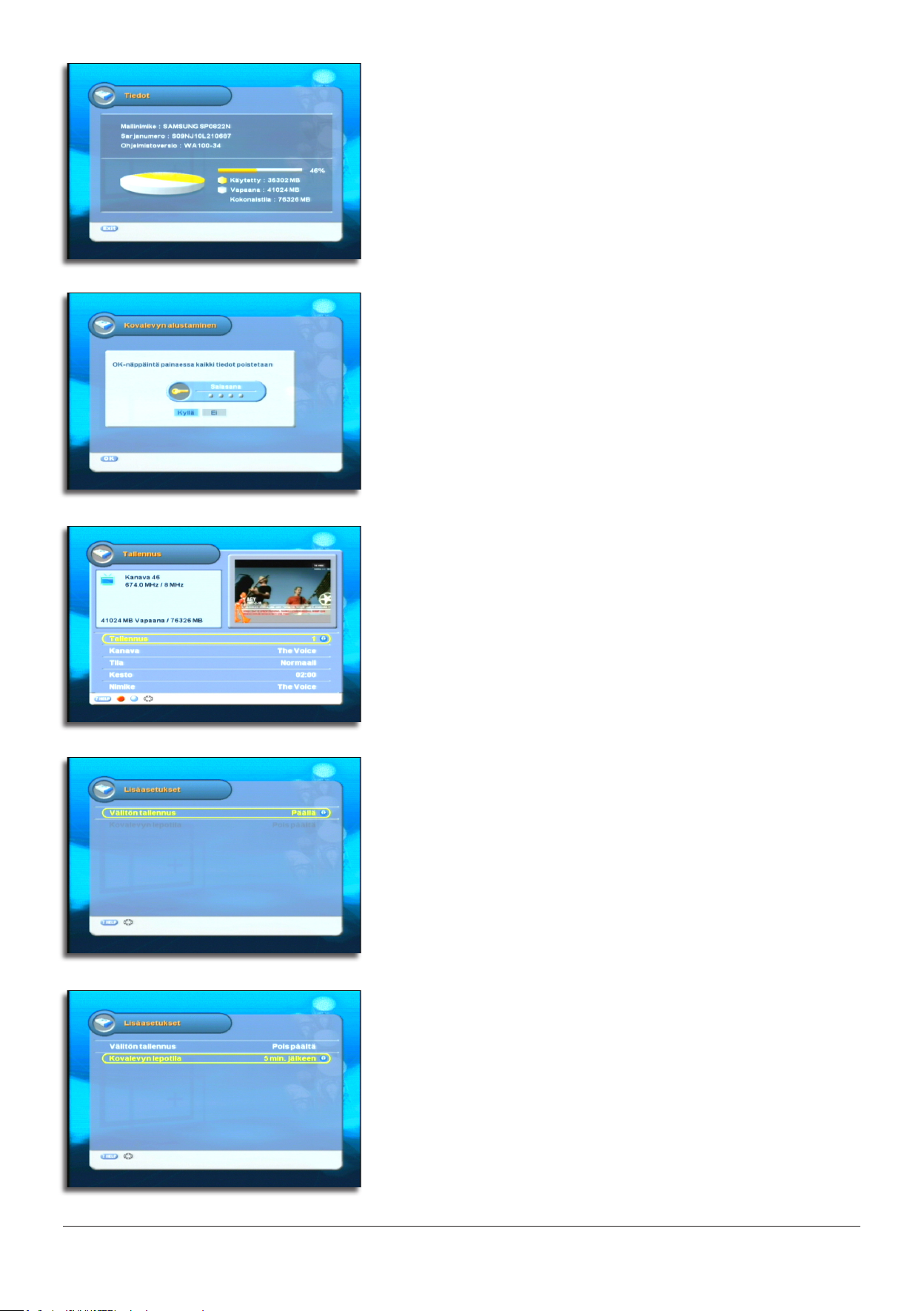
© ProCaster 2006. Kaikki oikeudet pidätetään.
5.6.1 Kovalevyn tiedot
27/40
Valikossa ”Kovalevyn tiedot” näkyy tiedot kovalevyn mallista, sarjanumerosta ja valmistajasta. Valikossa on tiedot myös kovalevyn kokonaiskapasiteetista ja vapaasta/käytetystä tilasta.
5.6.2 Kovalevyn alustaminen
Mikäli haluat tyhjentää kovalevyn tallenteista, alusta kovalevy valikosta
”Kovalevyn alustaminen”. Valitse ensin ”Kyllä” ja syötä tämän jälkeen järjestelmän salasana ruudulle ilmestyvään kehotteeseen.
Ota huomioon että kaikki tiedostot häviävät ja niiden palauttaminen jälkikäteen ei ole mahdollista.
5.6.3 Tallennus
Tallennusvalikosta käsin voi hallita tallennuksia jotka ovat jo käynnissä, tai
käynnistää uusia tallennuksia.
Tallennusvalikkoa käsitellään osiossa 6.1 ”Tallennuksen käynnistäminen
ja pysäyttäminen”.
5.6.4 Lisäasetukset
Valitse tästä valikosta kovalevyn toimintatila.
Mikäli välitön tallennus on päällä, kovalevy puskuroi katsottavaa kanavaa
heti siitä hetkestä kun kanava näytetään. Heti kun kanavaa vaihdetaan,
puskuri tyhjennetään ja puskuritallennus alkaa uudestaan katseltavalta
kanavalta.
Lue lisää tästä toiminnosta osiossa 6.3 ”Ajansiirto”.
Puskuritallennuksen voi poistaa käytöstä. Tässä tilassa kovalevylle voi
asettaa aikarajan jolloin se menee lepotilaan mikäli sitä ei käytetä. Valitse
mahdollinen aikaraja kohdasta ”Kovalevyn lepotila”.

© ProCaster 2006. Kaikki oikeudet pidätetään.
5.6.5 Salaamattomien tiedostojen luominen
28/40
Voit poistaa salattujen tiedostojen salauksen ja luoda näistä salaamattomia tiedostoja tallentimen salauksenpurkutoiminnolla.
Valitse kohdasta ”Menetelmä” aikaväli salattujen tiedostojen purkamiselle. Mikäli valitset vaihtoehdon ”Viikoittain”, valitse purkutoimenpiteen aloitusaika syöttämällä kellonaika numeronäppäimillä, ja valitse viikonpäivä
jolloin muu tallennus-/kovalevytoiminta on vähäistä.
Salauksen poisto edellyttää voimassa olevan kanavakortin käyttöä.
6.0 TALLENNUS JA AJANSIIRTO
6.1 Tallennuksen käynnistäminen ja pysäyttäminen
Käynnistä katseltavan kanavan tallennus painamalla [REC]-näppäintä.
Tallennus käynnistyy ja ruudulle ilmestyy hetkeksi tallennuskuvake, jonka
vieressä lukee tallennuksen tämänhetkisen järjestysnumero.
Voit käynnistää neljä samanaikaista tallennusta kahdesta eri kanavanipusta.
6.1.1 Tallennusten käynnistäminen / seuraaminen / pysäyttäminen
valikon kautta
Valitse ”Kovalevy”-alavalikosta toiminto ”Tallennus”. Tallennusvalikosta
voi lisätä, seurata ja pysäyttää tallennuksia.
Huom! Tästä valikosta käsin ei suoranaisesti hallita ajastettuja tallennuksia. Lue ajastintallennuksesta osiossa 6.2 ”Ajastettu tallennus”.
Tallennusvalikon kohdasta ”Tallennus” voit valita tallennuksen järjestysnumeron. Esim. jos olet jo käynnistänyt tallennuksia katselutilasta käsin,
nämä tallennukset näkyvät tässä valikossa sillä järjestysnumerolla kuin ne
on käynnistetty.
Voit pysäyttää käynnissä olevan tallennuksen painamalla punaista toimintonäppäintä.
Jos haluat käynnistää tallennuksen, valitse ensimmäinen vapaa tallennusnumero.
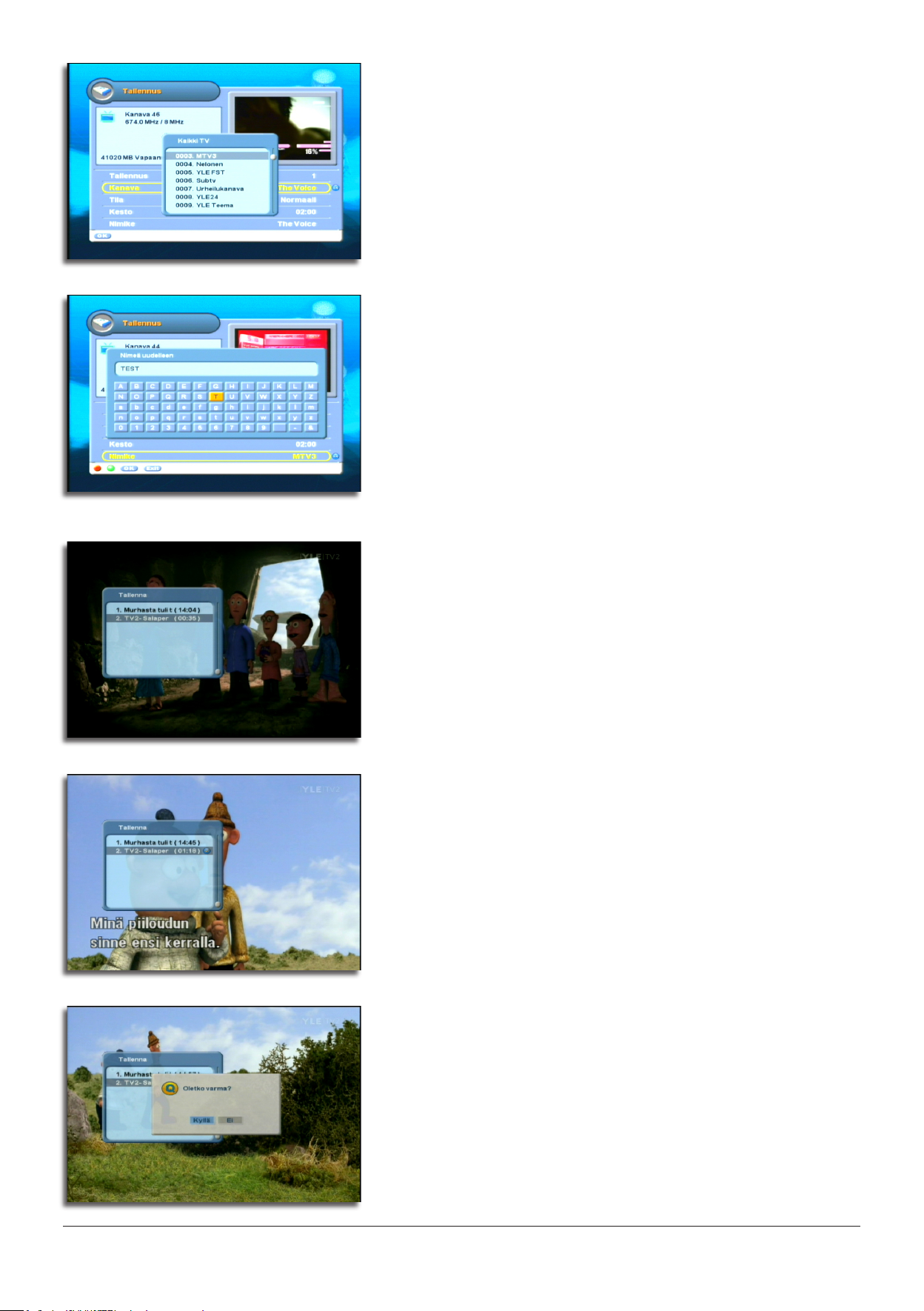
© ProCaster 2006. Kaikki oikeudet pidätetään.
Valitse tämän jälkeen kanava jolta haluat tallentaa kohdasta ”Kanava”.
29/40
Voit tuoda esiin kanavalistan painamalla [OK]-näppäintä.
Valitse tämän jälkeen kohdasta ”Tila” tallennuksen kestoasetus:
Normaali: Aseta tallennuksen kesto manuaalisesti kohdassa ”Kesto”.
EPG-aika: Tallentaa ohjelmaa sen aikaa kun sitä on ohjelmaoppaan
mukaan jäljellä.
No Limit: Tallennin tallentaa kunnes kovalevy on täynnä.
Nimeä tallennus kohdassa ”Nimike”. Painamalla [OK]-näppäintä ruudulle
avautuu virtuaalinäppäimistö jolla voi syöttää tallenteen tiedostolle uuden
nimen.
Vihreä toimintonäppäin toimii askelpalauttimena ja punainen toimintonäppäin peruu muutoksen.
Kun asetukset on valmiina, paina punaista toimintonäppäintä käynnistääksesi tallennus,
6.1.2 Tallennusten seuraaminen / pysäyttäminen katselutilassa
Tuo esiin käynnissä olevat tallennukset painamalla [n]-näppäintä.
Valitse ne tallennukset jotka haluat pysäyttää painamalla niiden kohdalla
[n]-näppäintä. Pysäytettävän tallenuksen viereen ilmestyy tällöin ruksi.
Poista halutessa ruksi painamalla uudestaan [n]-näppäintä tallennuksen
kohdalla.
Kun olet valinnut poistettavat tallennukset, paina [EXIT]-näppäintä. Ruudulle ilmestyy varmistuskehote. Valitse “Kyllä” mikäli todella haluat
pysäyttää valitut tallennukset.
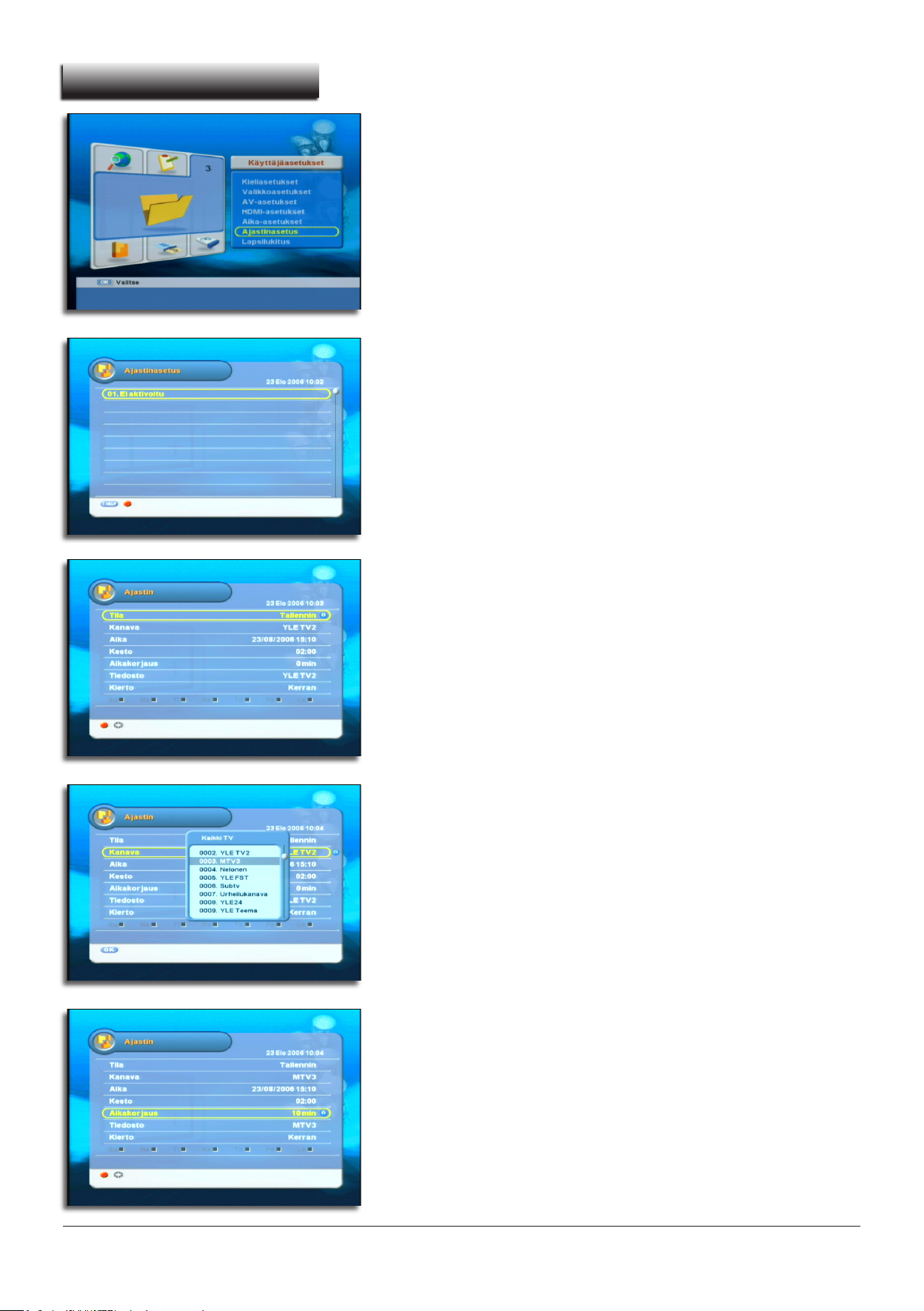
© ProCaster 2006. Kaikki oikeudet pidätetään.
6.2 Ajastettu tallennus
30/40
Tallentimen ajastustoiminnon välityksellä voit ajastaa ohjelmien tallennuksia.
Ohjelmaoppaan välityksellä lisätyt ajastimet tulevat näkyviin samaan ajastinlistaan. Lue lisää ohjelmaoppaan välityksellä ajastamisesta osiosta 4.4
”Ohjelmaopas”.
6.2.1 Ajastimen lisääminen
Lisää ajastin painamalla ensin punaista toimintonäppäintä. Ruudulle ilmestyy ajastinasetukset.
Ajastimen ”Tila”-asetus on oletuksena ”Tallennin”, eli tallennustilassa.
-----------------------------------------------------------------------------------------
Huom! Tallennusajastimen lisäksi voit listätä ajastinlistaan ”Lepotila”- ja
”Muistutus”-ajastimia.
Lepotila: Tallennin menee lepotilaan asetettuna aikana.
Muistutus: Käynnistää laitteen lepotilasta näyttämään valittua
kanavaa valittuna ajankohtana. Tallennin palaa lepo tilaan asetetun keston jälkeen.
-----------------------------------------------------------------------------------------
6.2.2 Tallennusajastin:
Kun ajastin on tilassa ”Tallennin”, mene ensin kohtaan ”Kanava” ja valitse
kanava miltä haluat tallentaa. Tuo esiin halutessa kanavalista painamalla
[OK]-näppäintä.
Valitse tämän jälkeen tallennuksen alkamisajankohta kohdasta ”Aika”, ja
tallennuksen arvioitu kesto kohdasta ”Kesto”.
Kohdasta ”Aikakorjaus” voit säätää lisäajan joka varmistaa että tallennuksen lopusta ei jää ajallisesti uupumaan tallennusaikaa, esim. jos jokin
ohjelma venyy yli asetetun ajan. Tämä toiminto on erityisen hyödyllinen
kun ohjelmia ajastetaan suoraan ohjelmaoppaasta.
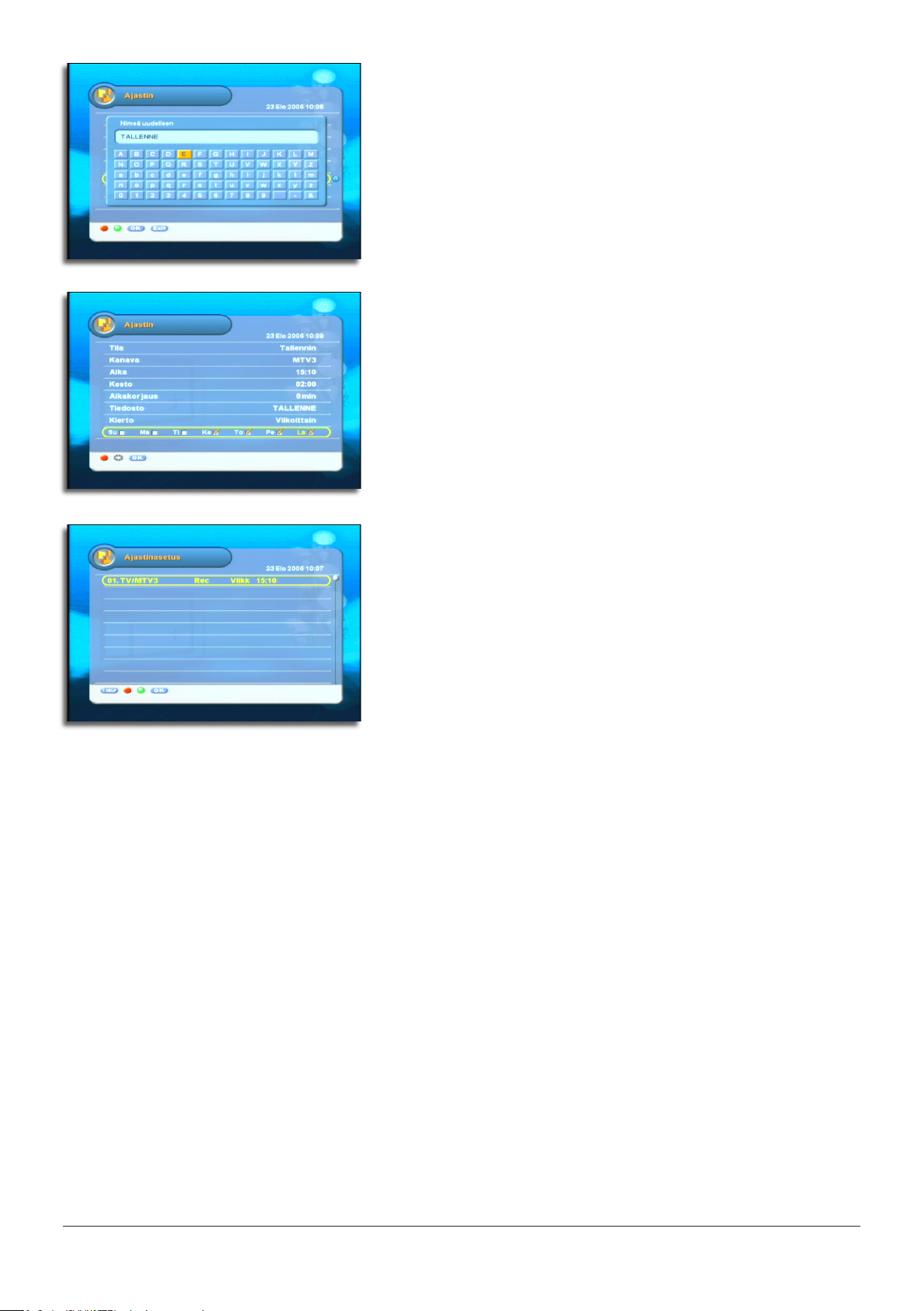
© ProCaster 2006. Kaikki oikeudet pidätetään.
Voit nimetä tallenteen tiedoston kohdasta ”Tiedosto”. Paina [OK]-näp-
31/40
päintä niin ruudulle ilmestyy virtuaalinäppäimistö jolla voi syöttää uuden
nimen.
Vihreä toimintonäppäin toimii askelpalauttimena ja punainen toimintonäppäin peruu muutoksen ja palauttaa ajastinasetuksiin.
Kohdassa ”Kierto” voi asettaa ajastimelle aikaintervallin jolloin se suorittaa
toimintonsa uudestaan.
Tilassa ”Viikoittain” voit valita ne viikonpäivät jolloin haluat ajastimen käynnistyvän. Valitse viikonpäivä painamalla [OK]-näppäintä keltaisella merkityn valitsimen kohdalla. Siirrä valitsinta viikossa nuolinäppäimillä [t u].
Kun ajastimen kaikki asetukset ovat valmiina, paina [EXIT]-näppäintä.
Huom! Mikäli haluat perua ajastuksen, paina punaista toimintonäppäintä.
Ajastin näkyy nyt ajastinlistassa.

© ProCaster 2006. Kaikki oikeudet pidätetään.
6.3 Ajansiirto
32/40
6.3.1 Välitön tallennus
Tallentimessa on oletuksena aktivoitu välitön tallennus. Kanavan tallennus
alkaa samantien kun kanavan näyttäminen alkaa. Joka kerta kun kanava
vaihtuu, ajansiirtotoiminnon tallennuspuskuri tyhjenee ja tallennus alkaa
uudesta kanavasta.
Tuo esille ajansiirtopuskurin aikajana painamalla [Play u]-näppäintä.
Siirry taaksepäin aikajanassa askeleittain painamalla pikasiirtymisnäp-
päimiä [/] tai pikakelauksena painamalla siirtymisnäppäimiä
[I / I ].
Palaa takaisin live-lähetykseen painamalla [Stop n]-näppäintä.
Live-kuvan toiston voi laittaa tauolle painamalla [II Pause]-näppäintä. Jatka toistoa taukokohdasta painamalla [Play u]-näppäintä.
6.3.2 Ajansiirtopuskurin tallentaminen
Mikäli haluat kesken ohjelman katselun tallentaa käynnissä olevan ohjelman, voit sisällyttää tallennukseen ajansiirtopuskurin sisällön.
Siirry ensin siihen kohtaan aikajanassa mistä lähtien haluat tallentaa.
Kun toivottu kohta toistetaan, paina [REC]-näppäintä. Ruudulle ilmestyy
pieni ajannäyttö joka näyttää että tallennusta toistetaan -XX:XX live-lähetyksestä poiketen.

© ProCaster 2006. Kaikki oikeudet pidätetään.
Palaa live-lähetykseen painamalla [Stop n]-näppäintä. Tällöin ruudulle il-
33/40
mestyy pieni tallenuskuvake joka näyttää että kanavaa tallennetaan.
6.4 Tallennusten toisto ja muokkaus
6.4.1 Toisto
Kaikki tallennetut tiedostot löytyvät tiedostohallinnasta. Avaa tiedostohallinta painamalla [PVR]-näppäintä.
Tiedostot näkyvät listassa uusin tallennus ylimpänä. Käynnistä tallennuksen toisto painamalla [OK]-näppäintä. Pysäytä tallennus painamalla
[Stop n]-näppäintä.
Siirry taaksepäin/eteenpäin tallennuksessa painamalla pikasiirtymisnäppäimiä [/] tai siirtymisnäppäimiä [I/ I].
6.4.2 Tallennuksen esikatselu
Voit esikatsella tallennustiedoston sisältöä painamalla -näppäintä.
Ruudulle ilmestyy pieni esikatseluikkuna jossa tallennuksen sisältö toistuu.
Sulje esikatseluikkuna painamalla samaa näppäintä uudestaan tai painamalla [EXIT]-näppäintä.
6.4.3 Tallennuksen kohtaustoisto
Paina [INFO]-näppäintä avataksesi kohtausluettelon. Tallennin jaksoittaa
automaattisesti tallenteen kahteentoista kohtaukseen joiden esikatselukuvat tulevat vähitellen näkyviin ruudulle. Kun kaikki esikatselukuvat on
näkyvissä, valitse kohtaus nuolinäppäimillä ja käynnistä toisto [OK]-näppäimellä.

© ProCaster 2006. Kaikki oikeudet pidätetään.
6.4.4 Kirjanmerkit
34/40
Voit lisätä tiedostoon kirjanmerkkejä toiston aikana.
Lisää ensimmäinen kirjanmerkki painamalla -näppäintä.
Painamalla -näppäintä toisen kerran, kirjanmerkki poistuu.
Lisää uusi kirjanmerkki painamalla ensin [Play u]-näppäintä. Kun aikajana on näkyvissä, paina -näppäintä. Uusi kirjanmerkki näkyy pienenä
keltaisena nuolena aikajanassa.
Peru kirjanmerkki painamalla 5 sekunnin sisällä uudestaan -näppäintä.
Siirry kirjanmerkkien välillä painamalla -näppäintä.
6.4.5 Tallennuksen leikkaus
Voit leikata osia tallennuksesta ja poistaa ne lopullisesti tai tallentaa
erillisiin tiedostoihin.
Valitse ensin kohta aikajanassa mistä haluat aloittaa leikkausalueen
painamalla -näppäintä.
Siirrä kohdistinta siirtonäppäimillä siihen kohtaan mihin haluat leikkausalueen päättyvän. Paina tämän jälkeen -näppäintä uudelleen.
Ruudulle ilmestyy kehote. Valitse ”Kyllä” mikäli haluat että alue leikataan
pois ja tallennetaan erilliseen tiedostoon. Valitse ”Ei” mikäli haluat poistaa kyseisen alueen kokonaan. Jälkimmäisessä vaihtoehdossa on otettava
huomioon että poisleikattu osaa ei voi jälkeenpäin mitenkään palauttaa.
Valitse ”Peruuta” mikäli et halua toteuttaa leikkausta.
6.4.6 Kansioiden luominen ja tiedostojen siirto
Paina sinistä toimintonäppäintä ja valitse esiin tulevasta valikosta ”Luo
uusi kansio”.
Ruudulle ilmestyy virtuaalinen näppäimistö jolla voi syöttää kansiolle nimen.
Kun nimi on syötetty, paina [EXIT]-näppäintä.

© ProCaster 2006. Kaikki oikeudet pidätetään.
7.0 MUUT TOIMINNOT
35/40
7.1 Tiedostonsiirto
Valitse ne tiedostot mitkä haluat siirtää merkitsemällä ne punaisella toimintonäppäimellä.
Kun tiedostot on valittu, paina sinistä toimintonäppäintä ja valitse ”Siirrä
kansioon” ruudulta ilmestyvästä valikosta.
Ruudulle ilmestyy lista saatavilla olevista kansioista. Valitse kansio ja paina [OK]-näppäintä.
Tiedostonsiirto tietokoneelle tapahtuu USB-väylän välityksellä. Kytke
USB-kaapeli (A-B -kaapeli) tietokoneen ja tallentimen välille.
7.2 MP3-tiedostojen toisto
Tallentimen kuvaan tulee ikkuna joka kysyy mikäli haluat muodostaa USByhteyden. Valitse ”Kyllä”.
Huom! Mitkään tallennus-/kovalevytoiminnot eivät toimi sillä välin kun
USB-yhteys on käytössä.
Tallentimen kovalevy näkyy Windowsin ”Oma Tietokone” -ohjelmassa ulkoisena kovalevynä.
Kovalevyn pääkansiossa PVR on kolme alakansiota:
AV = Tänne tallentuu lähetystallennukset.
Firmware = Tänne voi tallentaa mahdolliset ohjelmistopäivitykset
MP3 = Tänne voit tallentaa MP3-tiedostoja joita voi toistaa tallentimella.
Siirrä tiedostoja tietokoneen ja tallentimen välillä käyttäen Windowsin tavallisia leikkaa/kopioi/liitä -toimintoja.
Avaa tiedostonhallinta painamalla [PVR]-näppäintä.
Paina nuolinäppäintä [u] vaihtaaksesi tallenuslista MP3-tiedostolistaan.
Valitse kaikki tiedostot soittolistaan painamalla [INFO]-näppäintä tai lisää
tiedostoja yksitellen painamalla niiden kohdalla punaista toimintonäppäintä.
Poista halutessa tiedostoja vihreällä toimintonäppäimellä.
Nimeä tiedosto uudestaan painamalla keltaista toimintonäppäintä.
Käynnistä toisto painamalla [OK]-näppäintä.

© ProCaster 2006. Kaikki oikeudet pidätetään.
7.3 Ohjelmistopäivitysten asentaminen
36/40
Avaa tiedostonhallinta painamalla [PVR]-näppäintä.
Paina nuolinäppäintä [u] vaihtaaksesi tallenuslista ohjelmistolistaan
(S/W).
Huom! Siirrä ohjelmistopäivitystiedosto kovalevyn kansioon PVR\Firmware,
osion 7.1 “Tiedostonsiirto” ohjeiden mukaisesti.
Käynnistä tallennus painamalla [OK]-näppäintä.
Vahvista ohjelmistopäivityksen käynnistys valitsemalla kyllä, ja syöttämällä
ruudulle ilmestyvään kehotteeseen järjestelmän salasana.
Kun ohjelmisto on päivitetty, tallennin käynnistyy uudelleen. Suorita uudelleenkäynnistymisen jälkeen tehdasasetusten palautus. Lue ohjeet tehdasasetusten palauttamiseen osiosta 5.4 ”Ekstrat”.

© ProCaster 2006. Kaikki oikeudet pidätetään.
8.0 ONGELMATILANTEET
37/40
Ei kuvaa / ääntä
- Tarkista kuvalähde-asetus televisiosta.
- Tarkista että kaikki tarvittavat kaapelit on kytketty.
- Mikäli käytät RCA-video tai S-VHS -liitäntää, tarkista
että olet kytkenyt myös äänilähdöt televisioon tai vahvistimeen.
- Tarkista että tallennin ei ole lepotilassa.
- Tarkista että televisio tai näyttö tukee valittua liitäntätyyppiä.
Kuva on mustavalkoinen
- S-VHS liitäntää käyttäessä kuva saattaa näyttää mustavalkoiselta
mikäli televisio ei tue S-VHS signaalia, tai mikäli väärä kuvalähde
on valittuna televisiossa. Tarkista yhteensopivuus ja TV:n asetukset.
“Ei signaalia”-ilmoitus
- Tarkista että antennikaapeli on kunnolla kytketty.
- Tarkista että läpivientikaapeli on kytketty virittimien välille.
- Tarkista antennin sijainti ja signaalin taso.
- Mikäli signaalin taso ei ole riittävä, tarkista että antennissa
on tarpeeksi voimakas signaalinvahvistus.
- Huono signaalivastaanotto voi johtua myös huonosta säästä.
Kanavahaku ei löytänyt kaikkia kanavia
- Tarkista antennin sijainti ja että signaalin taso on
riittävä.
- Mikäli signaalin taso ei ole riittävä, tarkista että antennissa
on tarpeeksi voimakas signaalinvahvistus. Suorita tämän
jälkeen uusi kanavahaku.
- Tarkista että taloyhtiössä on digi-tv valmius.
- Tarkista kanavanippujen saatavuus paikkakunnallasi osoitteesta
www.digitv.fi tai www.digita.fi.
Mikäli yllä olevat ongelmakuvaukset ja neuvot eivät auta kohtaamassasi ongelmassa, ota yhteyttä sähköpostitse osoitteeseen tuki@procaster.net tai
ota yhteys jälleenmyyjän tekniseen tukeen:
Yhteystiedot:
Myynti: 010 3095555, myynti@verkkokauppa.com
Tekninen myynti ja tekninen tuki: 010 309 5547,
tekninenmyynti@verkkokauppa.com

© ProCaster 2006. Kaikki oikeudet pidätetään.
9.0 TEKNISET TIEDOT
38/40
1. Viritin ja demodulaatio
RF tuloliitäntä PAL (naaras) X 2 IEC
RF läpivienti PAL (uros) X 2 IEC
RF taajuusalue 177.5MHz - 227.5MHz
474Mhz - 858 MHz
Tuloimpedanssi 75Ω
Singaalin tulotaso -78 dBm -> -20 dBm
Läpiviennin vahvistus 0 dB / ±5dB Maks.
IF-taajuus 36.176 MHz
IF-kaistanleveys 7/8Mhz
Demodulaatio COFDM (2K/8K-Carrier)
/ MT353 (NORDIG II)
Guard Interval -tilat 1/32,1/16,1/8,1/4
FEC Modes Rate 1/2, 2/3, 3/4, 5/6, 7/8
Kanavien kaistaleveys 8MHz(Eurooppa),
7MHz(Australia)
2.A/V-purku
Transport Stream MPEG-2 ISO/IEC 13818
TS-määritelmä
Profile Level 2 / MPEG-2 MP@ML (PIP)
Vastaanottonopeus 81Mbit/s maks.
Kuvasuhde 4:3, 16:9, kirjelaatikko
Kuvanlähdön tarkkuus 720 X 480(NTSC),
720 x 576(PAL),
HDMI: 576p/720p/
1080i
Audio-purku MPEG / Musicam Layer
1,2 & 3
Audio-tila 1-kanava / 2-kanava /
Joint Stereo / Stereo
Samplaustasot 32, 44.1 & 48 KHz
Graphic Engine 3 – OSD Plane
1-Background Plane /
256 Full Color
3. Pääjärjestelmä
CPU uPD61130 (EMMA2)
CPU-nopeus 200 MIPS @ 167Mhz
Flash-muisti 4 Mt
Grafiikkamuisti SDRAM 64 Mt
EEPROM 128Kbit
6. A/V- ja dataliitännät
TV-Scart, kuva-/äänilähtö (CVBS, RGB)/(V/O)
VCR-Scart, kuva-/äänilähtö (CVBS)/(V/O)
läpivienti (RGB/CVBS)/(V/O)
RCA-videolähtö (CVBS)
RCA-äänilähdöt (V/O)
S-VHS -lähtö (S-Video)
SPDIF-lähtö Optinen / Koaksiaali
PCM ja Dolyby AC-3
USB kaksisuuntainen USB2.0
HDMI 720 x 576P(PAL)
1280 x 720P (720p)
1920 x 1080i (1080i)
RS-232C Siirtonopeus 115.2Kbps
9-pin D-sub
7. RF-modulaattori (yhdysrakenteisena virittimessä 2)
RF-liitännät 75Ω,IEC169-2,
Uros/Naaras
Taajuusalue 470 - 860MHz
Lähtökanavat 21~69
Tuetut TV-järjestelmät PAL BG/I/DK, NTSC
8. Virtalähde
Tulojännite 100 - 240 Vac, 50Hz/60Hz
Tyyppi SMPS
Virrankulutus/Teho Korkeintaan 30W
Suojaus Erillinen sisäinen sulake ja
maadoitettu runko.
Sähköpistokkeen on oltava
maadoitettu.
9. Muut tiedot
Käyttölämpötila +5º ~ +50ºC
Säilytyslämpötiöla -40º ~ +65ºC
Koko (L x S x K) 370 x 268 x 60 mm
Paino 3.5kg
4.Kovalevy (HDD)
Väylä ATA - UDMA66
Tallennuskapasiteeti 80/200/300/400GB
Valmistaja Seagate, Samsung tai
Maxtor
5. Salausjärjestelmä
Embedded CAS CONAX

© ProCaster 2006. Kaikki oikeudet pidätetään.
39/40

© ProCaster 2006. Kaikki oikeudet pidätetään.
